Page 1

Gebruikershandleiding
Page 2

© Copyright 2019 HP Development Company,
L.P.
© 2017 Google LLC. Alle rechten
voorbehouden. Google Chrome, Google Cloud
Print en Google Drive zijn geregistreerde
handelsmerken van Google LLC. Het microSDlogo en microSD zijn handelsmerken van SD-3C
LLC. DisplayPort™ en het DisplayPort™-logo
zijn handelsmerken die het eigendom zijn van
de Video Electronics Standards Association
(VESA) in de Verenigde Staten en andere
landen.
De informatie in deze documentatie kan zonder
kennisgeving worden gewijzigd. De enige
garanties voor HP producten en diensten staan
vermeld in de expliciete garantievoorwaarden
bij de betreende producten en diensten. Aan
de informatie in deze handleiding kunnen geen
aanvullende rechten worden ontleend. HP
aanvaardt geen aansprakelijkheid voor
technische fouten, drukfouten of weglatingen
in deze publicatie.
Eerste editie: augustus 2019
Onderdeelnummer van document: L69434-331
Kennisgeving over het product
In deze handleiding worden de voorzieningen
beschreven die voor de meeste producten
beschikbaar zijn. Mogelijk zijn niet alle
voorzieningen op uw computer beschikbaar.
Voor toegang tot de meest recente
gebruikershandleidingen gaat u naar
http://www.hp.com/support en volgt u de
instructies om uw product te zoeken. Selecteer
vervolgens Gebruikershandleidingen.
Softwarevoorwaarden
Door het installeren, kopiëren, downloaden of
anderszins gebruiken van een softwareproduct
dat vooraf op deze computer is geïnstalleerd,
bevestigt u dat u gehouden bent aan de
voorwaarden van de HP EULA (End User License
Agreement). Indien u niet akkoord gaat met
deze licentievoorwaarden, kunt u uitsluitend
aanspraak maken op de mogelijkheid het
gehele, ongebruikte product (hardware en
software) binnen 14 dagen te retourneren,
voor een volledige restitutie op basis van het
restitutiebeleid van de desbetreende
verkoper.
Neem contact op met de verkoper voor meer
informatie of om te vragen om een volledige
restitutie van de prijs van de computer.
Page 3
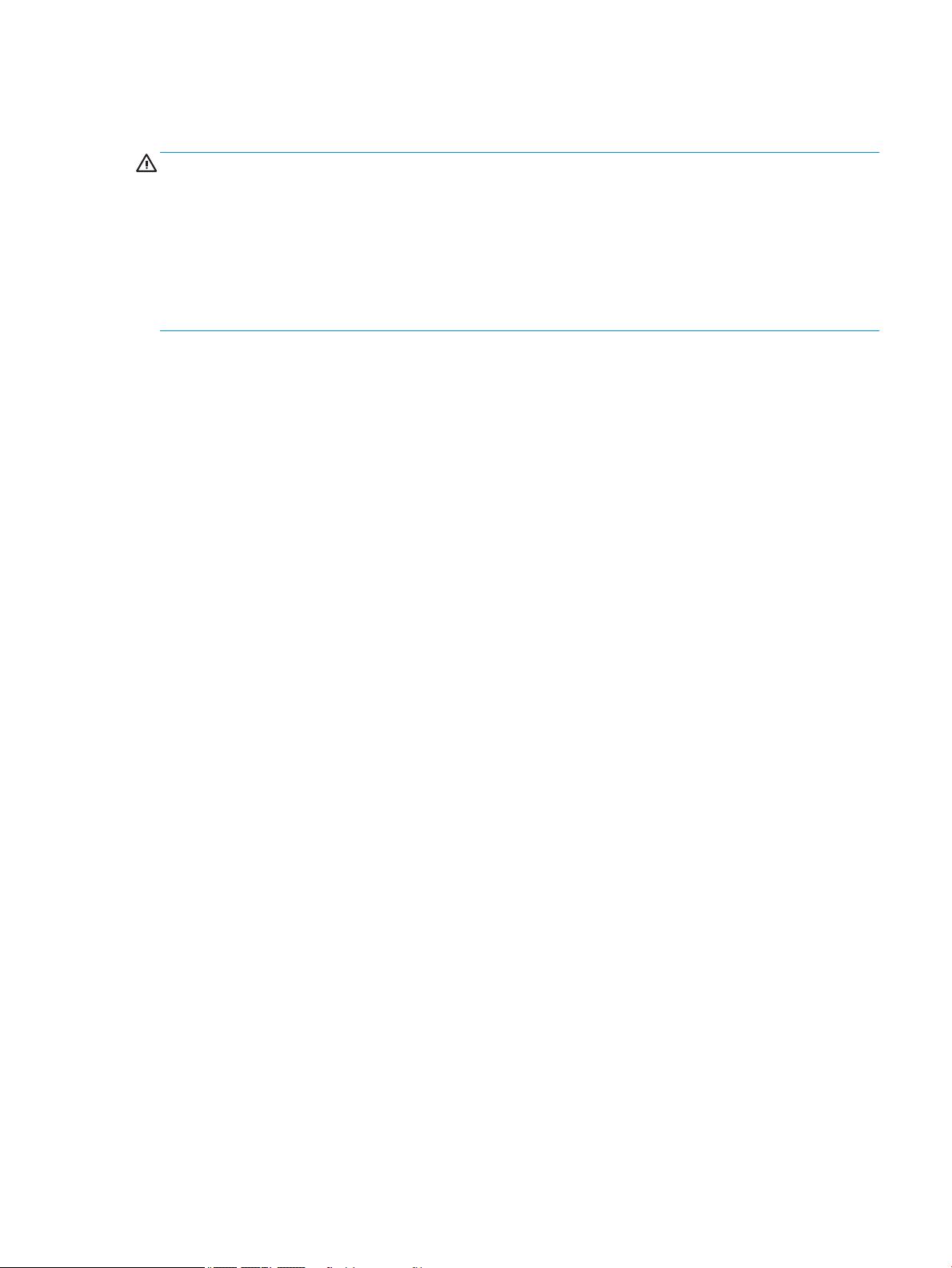
Kennisgeving aangaande de veiligheid
WAARSCHUWING! U kunt het risico op brandwonden of oververhitting van de computer beperken door de
computer niet op uw schoot te nemen en de ventilatieopeningen van de computer niet te blokkeren. Gebruik
de computer alleen op een stevige, vlakke ondergrond. Zorg dat de luchtcirculatie niet wordt geblokkeerd
door een voorwerp van hard materiaal (zoals een optionele printer naast de computer) of een voorwerp van
zacht materiaal (zoals een kussen, een kleed of kleding). Zorg er ook voor dat de netvoedingsadapter tijdens
het gebruik niet in contact kan komen met de huid of een voorwerp van zacht materiaal (zoals een kussen,
een kleed of kleding). De mobiele computer en netvoedingsadapter voldoen aan de temperatuurlimieten voor
oppervlakken die voor de gebruiker toegankelijk zijn, zoals gedenieerd door toepasselijke
veiligheidsnormen.
iii
Page 4

iv Kennisgeving aangaande de veiligheid
Page 5
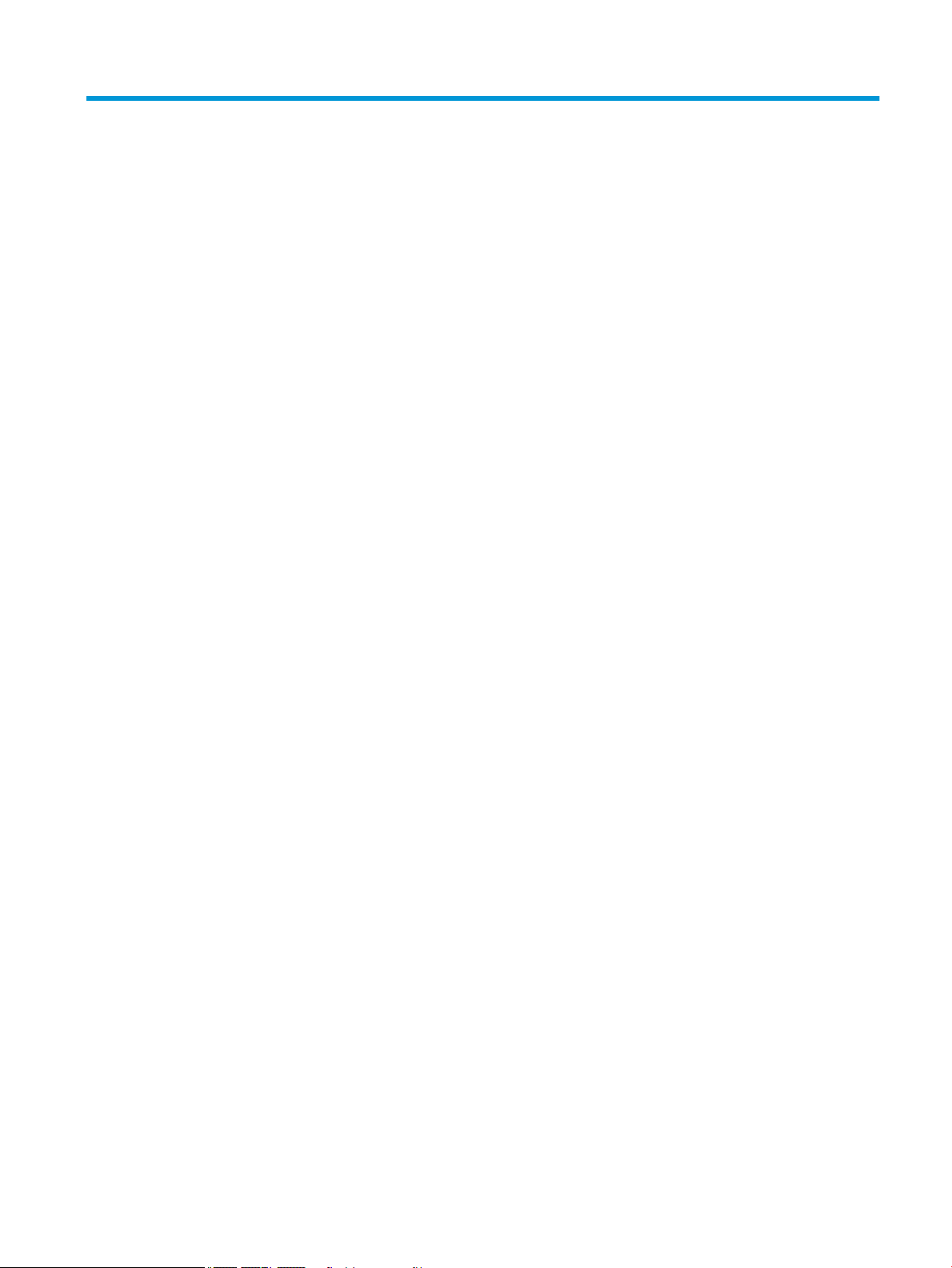
Inhoudsopgave
1 Vertrouwd raken met de computer .................................................................................................................. 1
Rechterkant ............................................................................................................................................................ 2
Linkerkant .............................................................................................................................................................. 3
Beeldscherm .......................................................................................................................................................... 5
Toetsenbordzone ................................................................................................................................................... 6
Touchpad ............................................................................................................................................. 6
Luidsprekers ........................................................................................................................................ 7
Speciale toetsen .................................................................................................................................. 8
Actietoetsen ........................................................................................................................................ 9
Labels ................................................................................................................................................................... 10
Een microSD-kaart of een nano-simkaart plaatsen (alleen bepaalde producten) ............................................ 12
2 Entertainmentvoorzieningen ....................................................................................................................... 14
De camera gebruiken ........................................................................................................................................... 14
Audio gebruiken ................................................................................................................................................... 14
Luidsprekers aansluiten .................................................................................................................... 14
Een hoofdtelefoon aansluiten ........................................................................................................... 14
Een headset aansluiten ..................................................................................................................... 15
Gegevensoverdracht gebruiken .......................................................................................................................... 15
Apparaten aansluiten op een USB Type-C-poort (alleen bepaalde producten) ............................... 15
3 Navigeren op het scherm .............................................................................................................................. 17
Bewegingen voor het touchpad en het aanraakscherm gebruiken .................................................................... 17
Tikken ................................................................................................................................................ 17
Schuiven (alleen touchpadzone) ....................................................................................................... 18
Schuiven met één vinger (alleen aanraakscherm) ........................................................................... 19
Vegen met één vinger (alleen aanraakscherm) ................................................................................ 19
Zoomen door met twee vingers te knijpen (alleen aanraakscherm) ............................................... 19
4 Voeding en accu ........................................................................................................................................... 20
In de fabriek verzegelde accu .............................................................................................................................. 20
Accu opladen ..................................................................................................................................... 20
5 Afdrukken ................................................................................................................................................... 21
Afdrukken ............................................................................................................................................................. 21
Afdrukken vanuit Google Chrome ........................................................................................................................ 21
v
Page 6

Afdrukken met de webafdrukservice Google Cloud Print ................................................................................... 21
6 Back-up maken, resetten en bestanden terugzetten ....................................................................................... 22
Back-up maken .................................................................................................................................................... 22
Resetten ............................................................................................................................................................... 22
Herstellen ............................................................................................................................................................. 22
Chromebook Recovery Utility installeren ......................................................................................... 23
Terugzetmedia maken ...................................................................................................................... 23
Het Chrome-besturingssysteem herstellen ..................................................................................... 24
Uw computer instellen na een reset of herstel ................................................................................................... 24
Terugzetmedia wissen en formatteren ............................................................................................................... 24
7 Meer hulpmiddelen van HP ........................................................................................................................... 25
8 Specicaties ................................................................................................................................................ 26
Ingangsvermogen ................................................................................................................................................ 26
Omgevingsvereisten ............................................................................................................................................ 27
9 Elektrostatische ontlading ........................................................................................................................... 28
10 Toegankelijkheid ....................................................................................................................................... 29
HP en toegankelijkheid ........................................................................................................................................ 29
De technologische hulpmiddelen vinden die u nodig hebt ............................................................... 29
De toezegging van HP ....................................................................................................................... 29
International Association of Accessibility Professionals (IAAP) ....................................................... 30
De beste ondersteunende technologie vinden ................................................................................. 30
Uw behoeften evalueren ................................................................................................. 30
Toegankelijkheid voor HP producten .............................................................................. 30
Normen en wetgeving ......................................................................................................................................... 31
Normen .............................................................................................................................................. 31
Mandaat 376 – EN 301 549 ............................................................................................ 31
Web Content Accessibility Guidelines (WCAG) ................................................................ 31
Wet- en regelgeving .......................................................................................................................... 32
Nuttige bronnen en koppelingen aangaande toegankelijkheid ......................................................................... 32
Organisaties ...................................................................................................................................... 32
Onderwijsinstellingen ....................................................................................................................... 32
Andere bronnen voor gehandicapten ............................................................................................... 33
Koppelingen van HP .......................................................................................................................... 33
Contact opnemen met ondersteuning ................................................................................................................ 33
vi
Page 7
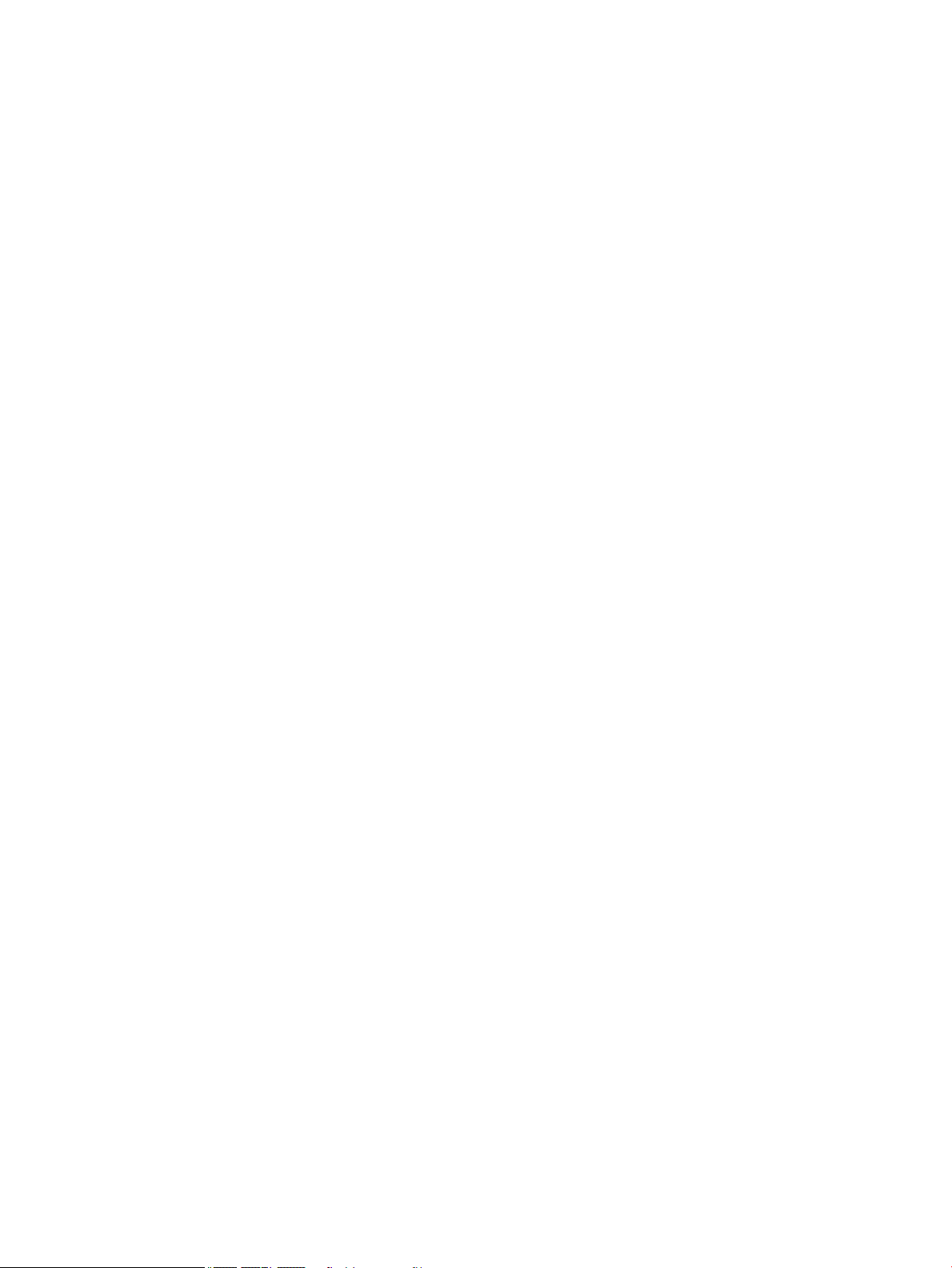
Index ............................................................................................................................................................. 34
vii
Page 8

viii
Page 9

1 Vertrouwd raken met de computer
Uw computer is voorzien van kwalitatief zeer hoogstaande onderdelen. Dit hoofdstuk biedt informatie over
de onderdelen, waar ze zich bevinden en hoe ze werken.
1
Page 10
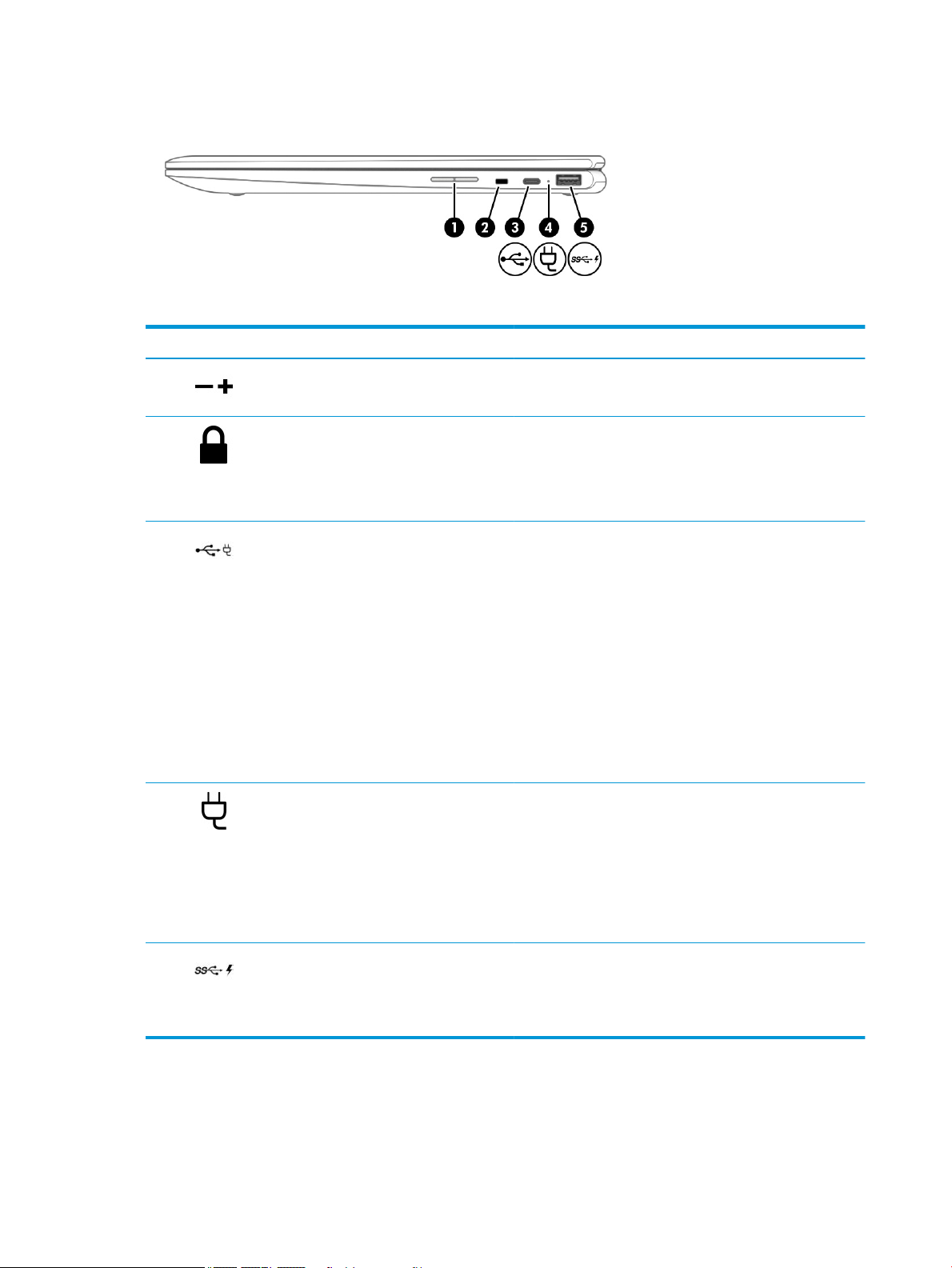
Rechterkant
Tabel 1-1 Onderdelen aan de rechterkant en hun beschrijvingen
Onderdeel Beschrijving
(1) Volumeknop Hiermee wordt het geluidsvolume van de computer geregeld.
(2) Bevestigingspunt voor de beveiligingskabel Hier kunt u een optionele beveiligingskabel bevestigen aan de
computer.
OPMERKING: De beveiligingskabel is bedoeld om diefstal te
ontmoedigen, maar kan mogelijk niet voorkomen dat de
computer wordt gestolen of beschadigd.
(3) USB Type-C-netvoedingsconnector en -poort Hierop kunt u een netvoedingsadapter met een USB Type-C-
connector aansluiten om de computer van stroom te voorzien
en zo nodig de accu van de computer op te laden.
– en –
Hierop sluit u een USB-apparaat met een Type-C-connector aan,
zoals een mobiele telefoon, camera, activiteitstracker of
smartwatch. Deze poort biedt ook gegevensoverdracht.
– en –
Hierop sluit u een weergaveapparaat met een USB Type-Cconnector aan voor DisplayPort™-uitvoer.
OPMERKING: Mogelijk zijn er adapters en/of kabels
(afzonderlijk aan te schaen) vereist.
(4) Lampje van de netvoedingsadapter/accu ● Wit: de netvoedingsadapter is aangesloten en de accu is
volledig opgeladen.
● Wit knipperend: de netvoedingsadapter is niet aangesloten
en de accu heeft een lage acculading bereikt.
● Oranje: de netvoedingsadapter is aangesloten en de accu
wordt opgeladen.
● Uit: de accu wordt niet opgeladen.
(5) USB SuperSpeed-poort met HP Sleep and
Charge
Hierop sluit u een USB-apparaat aan. Deze poort biedt ook
snelle gegevensoverdracht en zelfs wanneer de computer is
ingeschakeld, laadt deze poort de meeste apparaten op, zoals
mobiele telefoons, camera's, activiteitstrackers of
smartwatches.
2 Hoofdstuk 1 Vertrouwd raken met de computer
Page 11
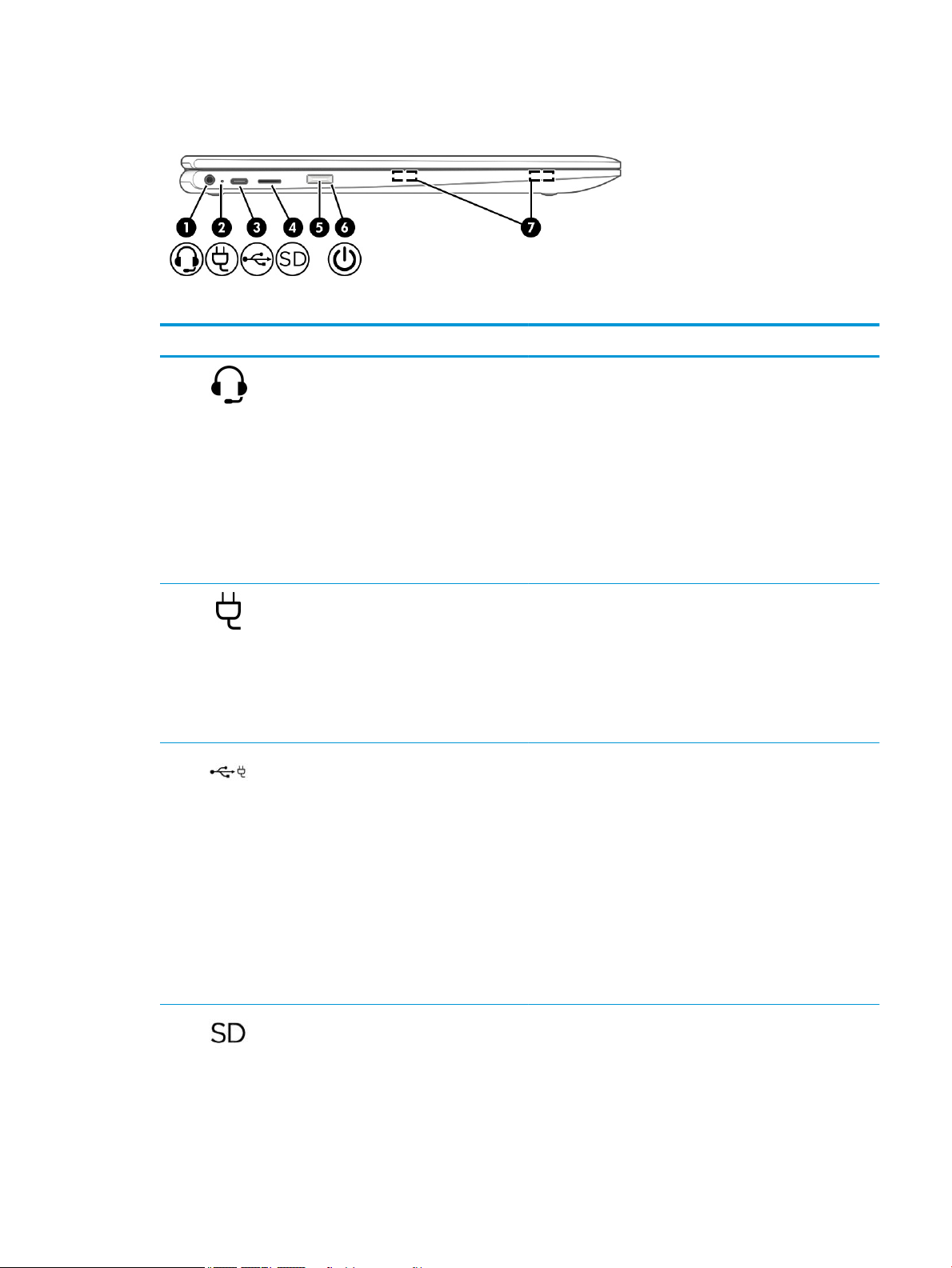
Linkerkant
Tabel 1-2 Onderdelen aan de linkerkant en hun beschrijvingen
Onderdeel Beschrijving
(1) Combostekker voor audio-uit (hoofdtelefoon)/
audio-in (microfoon)
(2) Lampje van de netvoedingsadapter/accu ● Wit: de netvoedingsadapter is aangesloten en de accu is
(3) USB Type-C-netvoedingsconnector en -poort Hierop kunt u een netvoedingsadapter met een USB Type-C-
Hierop kunt u optionele stereoluidsprekers met eigen voeding,
een hoofdtelefoon, een oortelefoon, een headset of een kabel
van een televisietoestel aansluiten. Ook kunt u hierop de
microfoon van een optionele headset aansluiten. Deze ingang
ondersteunt geen optionele zelfstandige microfoons.
WAARSCHUWING! Zet het geluidsvolume laag voordat u de
hoofdtelefoon, oortelefoon of headset opzet. Zo beperkt u het
risico van gehoorbeschadiging. Raadpleeg Informatie over
voorschriften, veiligheid en milieu voor meer informatie over
veiligheid.
OPMERKING: Wanneer u een apparaat aansluit op deze
connector, worden de computerluidsprekers uitgeschakeld.
volledig opgeladen.
● Wit knipperend: de netvoedingsadapter is niet aangesloten
en de accu heeft een lage acculading bereikt.
● Oranje: de netvoedingsadapter is aangesloten en de accu
wordt opgeladen.
● Uit: de accu wordt niet opgeladen.
connector aansluiten om de computer van stroom te voorzien
en zo nodig de accu van de computer op te laden.
– en –
Hierop sluit u een USB-apparaat met een Type-C-connector aan,
zoals een mobiele telefoon, camera, activiteitstracker of
smartwatch. Deze poort biedt ook gegevensoverdracht.
– en –
Hierop sluit u een weergaveapparaat met een USB Type-Cconnector aan voor DisplayPort-uitvoer.
OPMERKING: Mogelijk zijn er adapters en/of kabels
(afzonderlijk aan te schaen) vereist.
(4) MicroSD™-geheugenkaartlezer Hiermee kunnen optionele geheugenkaarten worden gelezen
waarop u gegevens kunt opslaan, bekijken, beheren en delen.
Ga als volgt te werk om een kaart te plaatsen:
1. Houd de kaart met het label naar boven en de connectoren
naar de computer gericht.
Linkerkant 3
Page 12
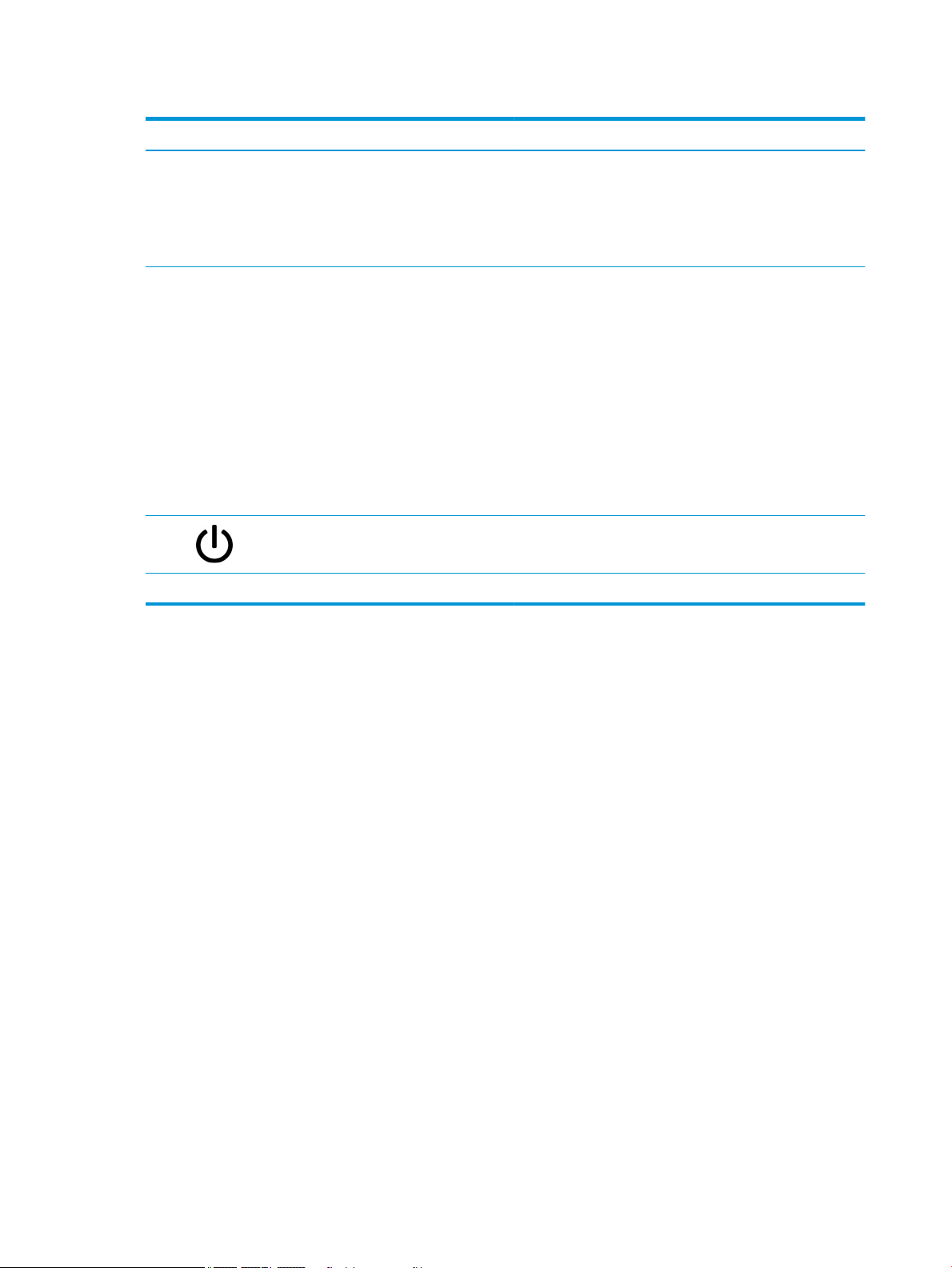
Tabel 1-2 Onderdelen aan de linkerkant en hun beschrijvingen (vervolg)
Onderdeel Beschrijving
2. Plaats de kaart in de geheugenkaartlezer en druk de kaart
aan totdat deze goed op zijn plaats zit.
Ga als volgt te werk om een kaart te verwijderen:
▲ Druk de kaart iets naar binnen en verwijder deze
vervolgens uit de geheugenkaartlezer.
(5) Aan-uitknop ● Als de computer is uitgeschakeld, drukt u op de aan-
uitknop om de computer in te schakelen.
● Als de computer is ingeschakeld, drukt u kort op de aan-
uitknop om de slaapstand te activeren.
● Als de computer in de slaapstand staat, drukt u kort op de
aan-uitknop om de slaapstand te beëindigen (alleen
bepaalde producten).
BELANGRIJK: De aan-uitknop ingedrukt houden, resulteert in
het verlies van niet-opgeslagen gegevens.
Als de computer niet meer reageert en de afsluitprocedures
geen resultaat hebben, houdt u de aan-uitknop minstens vijf
seconden ingedrukt om de computer uit te schakelen.
(6) Aan-uitlampje ● Aan: de computer is ingeschakeld.
● Uit: de computer is uitgeschakeld of staat in de slaapstand.
(7) Docking magnetische stylus Hieraan kunt u een optionele stylus bevestigen.
4 Hoofdstuk 1 Vertrouwd raken met de computer
Page 13
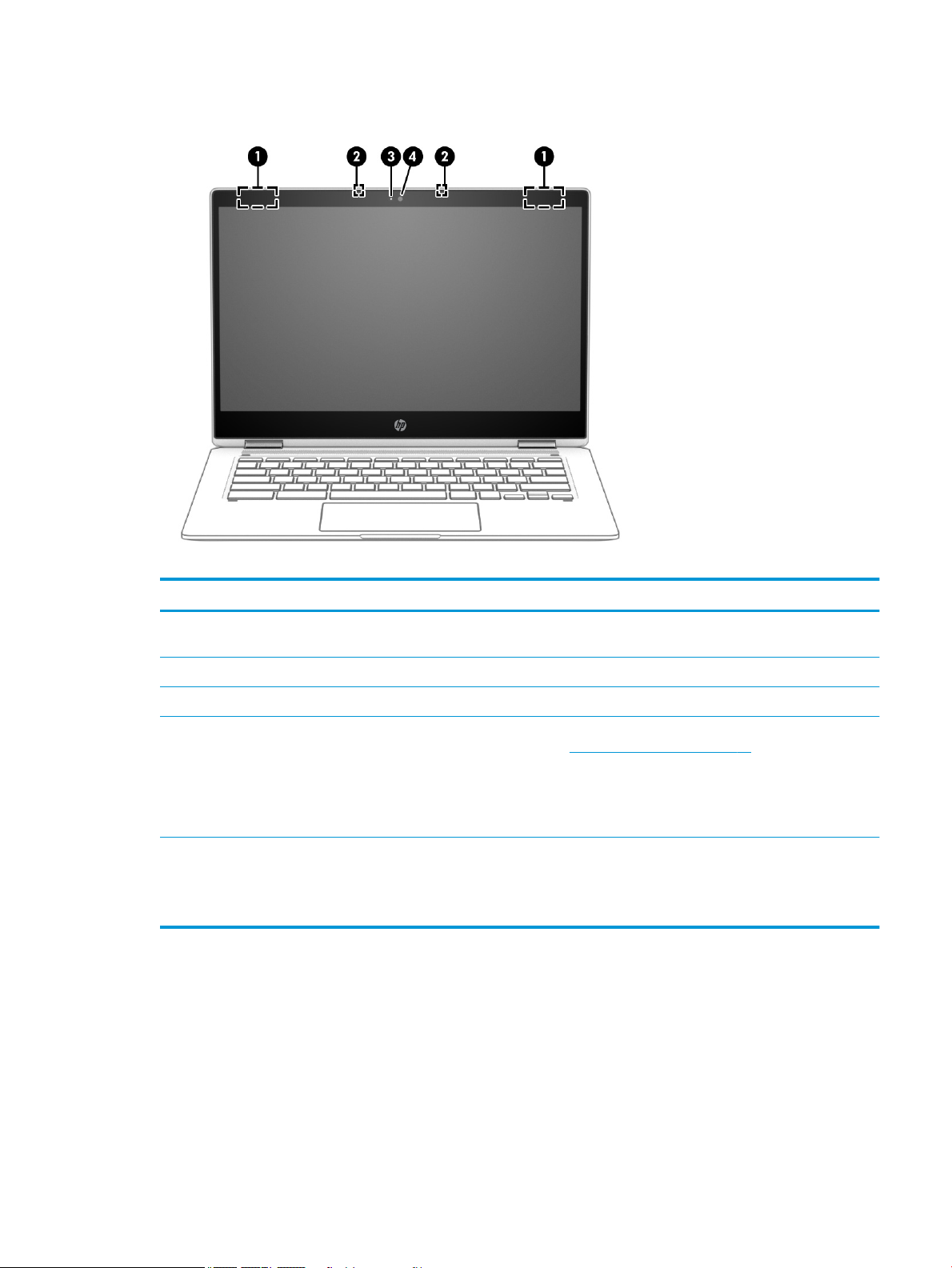
Beeldscherm
Tabel 1-3 Onderdelen van het beeldscherm en hun beschrijvingen
Onderdeel Beschrijving
(1) WLAN-antennes* Met deze antennes worden draadloze signalen verzonden en
ontvangen binnen een draadloos lokaal netwerk (WLAN).
(2) Interne microfoons Hiermee neemt u geluid op.
(3) Cameralampje Aan: de camera is in gebruik.
(4) Camera Hiermee kunt u videochatten, video opnemen en stilstaande foto's
nemen. Zie De camera gebruiken op pagina 14 voor het gebruik van
de camera.
OPMERKING: De functies van de camera zijn afhankelijk van de
hardware van de camera en de software die op uw product is
geïnstalleerd.
*De antennes zijn niet zichtbaar aan de buitenkant van de computer. Voor een optimale signaaloverdracht houdt u de directe omgeving
van de antennes vrij.
Voor informatie over de voorschriften voor draadloze communicatie raadpleegt u het gedeelte over uw land of regio in Informatie over
voorschriften, veiligheid en milieu.
Beeldscherm 5
Page 14

Toetsenbordzone
Touchpad
Tabel 1-4 Onderdelen van het touchpad en hun beschrijvingen
Onderdeel Beschrijving
(1) Touchpadzone Hiermee worden uw vingerbewegingen gelezen om de aanwijzer
te verplaatsen of items op het scherm te activeren.
OPMERKING: Zie Bewegingen voor het touchpad en het
aanraakscherm gebruiken op pagina 17 voor meer informatie.
(2) Linkerknop van het touchpad Deze knop heeft dezelfde functie als de linkerknop op een
externe muis.
(3) Rechterknop van het touchpad Deze knop heeft dezelfde functie als de rechterknop op een
externe muis.
6 Hoofdstuk 1 Vertrouwd raken met de computer
Page 15

Luidsprekers
Tabel 1-5 Luidsprekers en de bijbehorende beschrijving
Onderdeel Beschrijving
Luidsprekers Luidsprekers produceren geluid.
Toetsenbordzone 7
Page 16
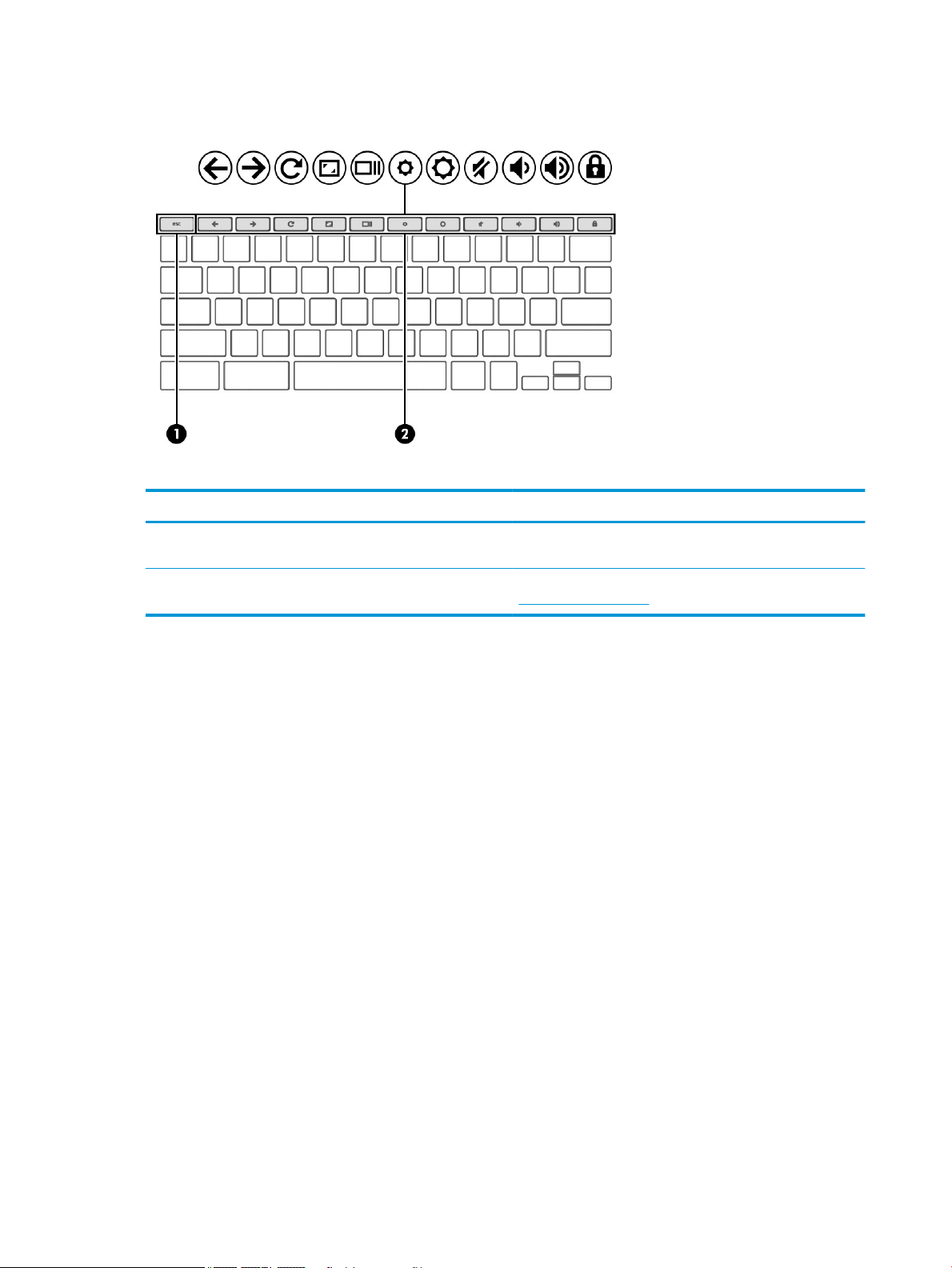
Speciale toetsen
Tabel 1-6 Speciale toetsen en hun beschrijvingen
Onderdeel Beschrijving
(1) esc-toets Druk op deze toets in combinatie met de fn-toets om
systeeminformatie weer te geven.
(2) Actietoetsen Hiermee voert u veelgebruikte systeemfuncties uit. Zie
Actietoetsen op pagina 9.
8 Hoofdstuk 1 Vertrouwd raken met de computer
Page 17
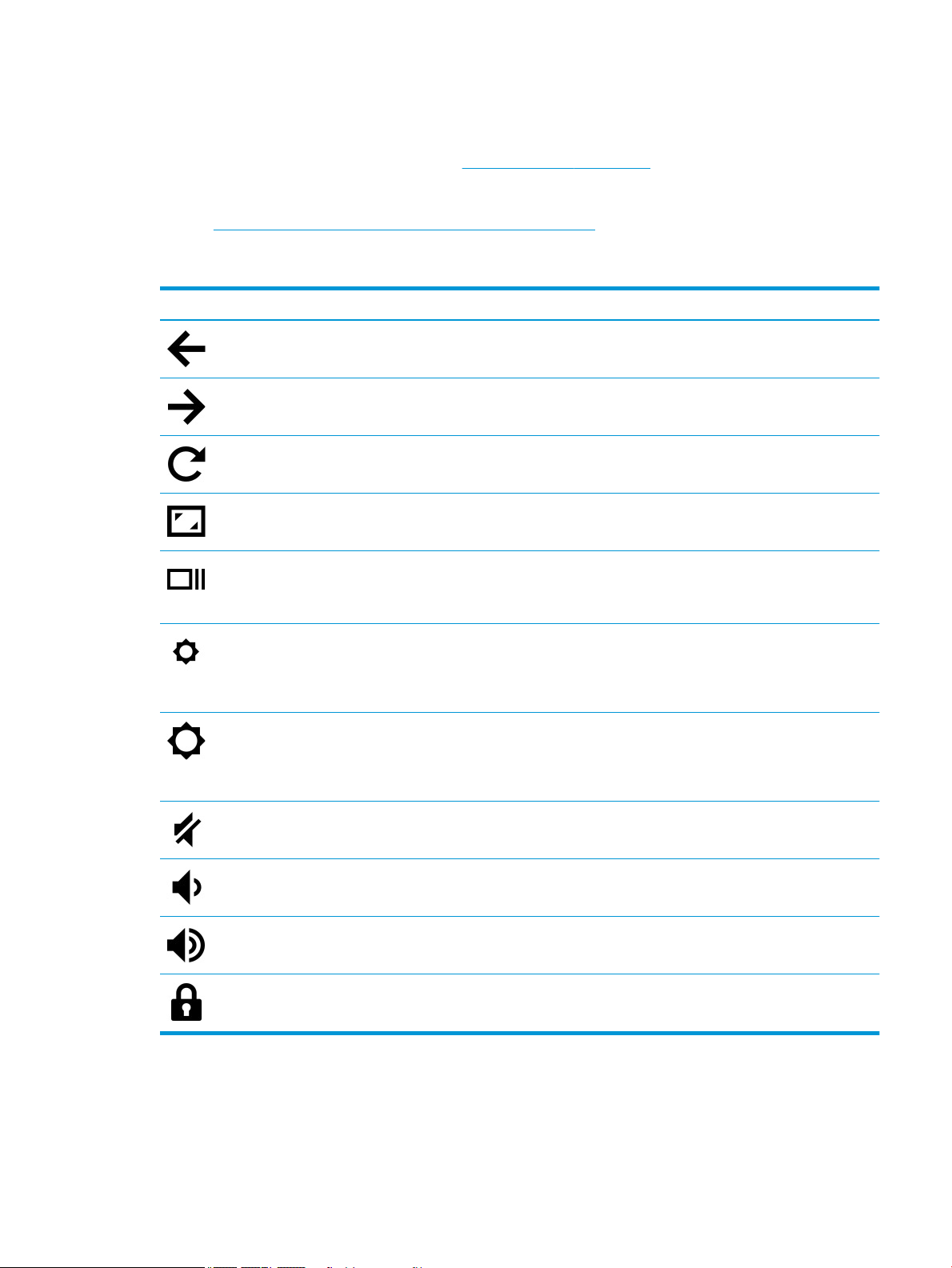
Actietoetsen
Een actietoets voert de functie uit die wordt aangegeven door het pictogram op de toets. Om te bepalen
welke toetsen uw product heeft, raadpleegt u Speciale toetsen op pagina 8.
▲ Om een actietoets te gebruiken, houdt u de toets ingedrukt.
Ga naar https://support.google.com/chromebook/answer/183101 voor meer informatie over actietoetsen en
toetsenbordsneltoetsen. Selecteer onderaan de pagina uw taal.
Tabel 1-7 Actietoetsen en hun beschrijvingen
Pictogram Toets Beschrijving
Vorige Hiermee wordt de vorige pagina in uw browsergeschiedenis weergegeven.
Volgende Hiermee wordt de volgende pagina in uw browsergeschiedenis
weergegeven.
Opnieuw laden Hiermee wordt de huidige pagina opnieuw geladen.
Volledig scherm Hiermee wordt de pagina in volledige schermmodus geopend.
Apps weergeven Geeft openstaande apps weer.
OPMERKING: Als u in combinatie met ctrl op deze knop drukt, wordt er
een schermopname gemaakt.
Helderheid omlaag Zolang u deze toets ingedrukt houdt, wordt de helderheid van het scherm
steeds verder verlaagd.
Druk gelijktijdig op deze toets en ctrl om de achtergrondverlichting van
het toetsenbord te verlagen (alleen bepaalde producten).
Helderheid omhoog Zolang u deze toets ingedrukt houdt, wordt de helderheid van het scherm
steeds verder verhoogd.
Druk gelijktijdig op deze toets en ctrl om de achtergrondverlichting van
het toetsenbord te verhogen (alleen bepaalde producten).
Geluid uit Schakelt het geluid uit.
Geluid zachter Zolang u deze toets ingedrukt houdt, wordt het geluidsvolume steeds
verder verlaagd.
Geluid harder Zolang u deze toets ingedrukt houdt, wordt het geluidsvolume steeds
verder verhoogd.
Vergrendelen Hiermee vergrendelt u de actietoetsen.
Toetsenbordzone 9
Page 18

Labels
De labels die zijn aangebracht op de computer, bieden informatie die u nodig kunt hebben wanneer u
problemen met het systeem probeert op te lossen of wanneer u de computer in het buitenland gebruikt.
Labels kunnen op papier of op het product worden gedrukt.
BELANGRIJK: Controleer de volgende locaties voor de in dit gedeelte beschreven labels: de onderkant van
de computer, in de accuruimte, onder de onderhoudsklep, op de achterkant van het scherm of op de
onderkant van de standaard van een tablet.
● Servicelabel—Dit label bevat belangrijke informatie om vast te stellen welke computer u hebt. Wanneer
u contact opneemt met de ondersteuning, wordt u mogelijk gevraagd het serie-, product- en
modelnummer op te geven. Zoek deze informatie op voordat u contact opneemt met de ondersteuning.
Het servicelabel lijkt op een van de onderstaande voorbeelden. Raadpleeg de afbeelding die het meest
overeenkomt met het servicelabel van uw computer.
Tabel 1-8 Onderdelen van het servicelabel
Onderdeel
(1) Productnaam HP
(2) Modelnummer
(3) Productnaam
(4) Serienummer
(5) Garantieperiode
Tabel 1-9 Onderdelen van het servicelabel
Onderdeel
(1) Productnaam HP
(2) Productnaam
10 Hoofdstuk 1 Vertrouwd raken met de computer
Page 19

Tabel 1-9 Onderdelen van het servicelabel (vervolg)
Onderdeel
(3) Serienummer
(4) Garantieperiode
● Label(s) met kennisgevingen—Deze labels bevatten kennisgevingen betreende de computer.
● Label(s) met keurmerk voor draadloze communicatie—Deze labels bevatten informatie over optionele
apparaten voor draadloze communicatie en de keurmerken van de landen/regio's waarin deze apparaten
zijn goedgekeurd voor gebruik.
Labels 11
Page 20
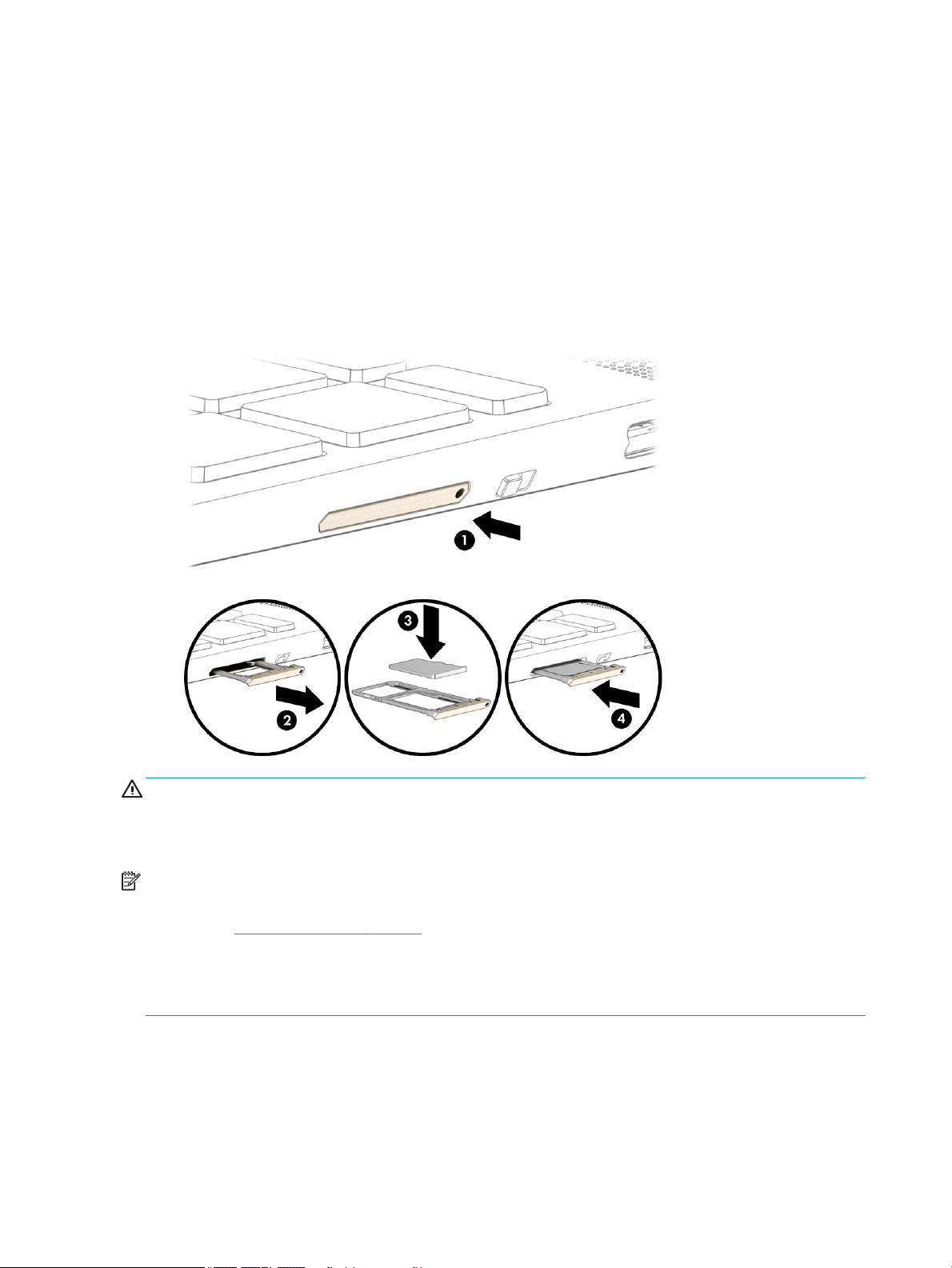
Een microSD-kaart of een nano-simkaart plaatsen (alleen bepaalde producten)
Ga als volgt te werk om een microSD-kaart te plaatsen:
1. Plaats de computer met het beeldscherm omhoog op een vlakke ondergrond.
2. Steek een kleine rechtgetrokken paperclip in de opening van de kaartlade.
3. Druk voorzichtig op de klem tot de kaartlade wordt uitgeworpen. (1)
4. Verwijder de lade (2) uit de computer en plaats de kaart (3).
5. Plaats de lade terug in de computer. Duw voorzichtig tegen de lade (4) totdat deze goed vastzit.
VOORZICHTIG: Het plaatsen van een simkaart met een onjuiste grootte kan de simkaart beschadigen of
ertoe leiden dat de simkaart vast komt te zitten in de sleuf. Het gebruik van nano-simkaartadapters wordt
afgeraden. Gebruik zo weinig mogelijk kracht bij het plaatsen van een nano-simkaart om te voorkomen dat de
kaart of de connectoren beschadigd raken.
OPMERKING: Volg deze instructies om de juiste grootte van de nano-simkaart voor uw computer vast te
stellen voordat u een nano-simkaart aanschaft:
1. Ga naar http://www.hp.com/support en zoek vervolgens op de productnaam of het productnummer van
uw computer.
2. Selecteer Productinformatie.
3. Raadpleeg de weergegeven opties om te bepalen welke kaart u wilt aanschaen.
Ga als volgt te werk om een nano-simkaart te plaatsen:
1. Plaats de computer met het beeldscherm omhoog op een vlakke ondergrond.
2. Steek een kleine rechtgetrokken paperclip in de opening van de kaartlade.
3. Druk voorzichtig op de klem tot de kaartlade wordt uitgeworpen (1) .
12 Hoofdstuk 1 Vertrouwd raken met de computer
Page 21
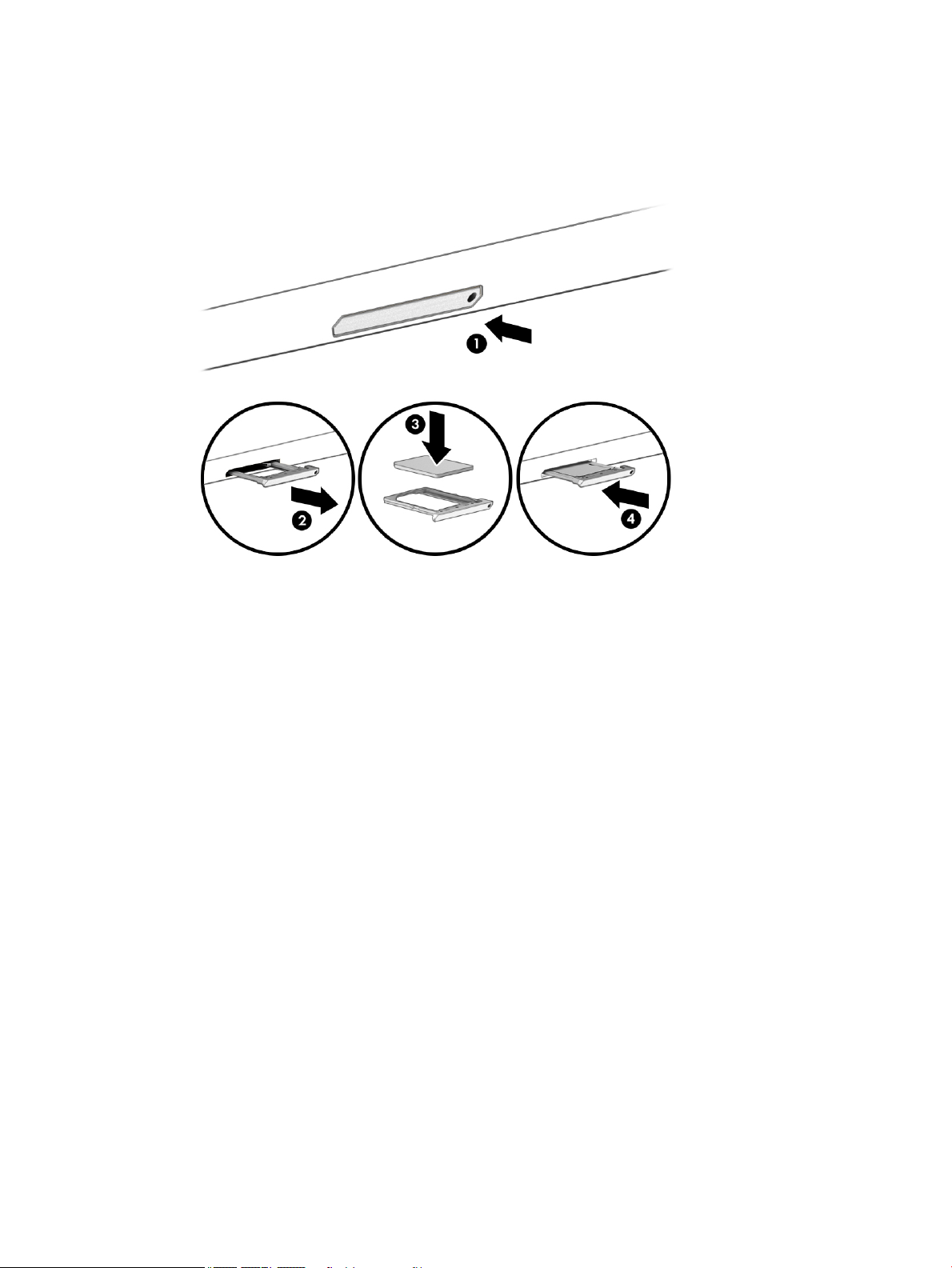
4. Verwijder de lade (2) uit de computer en plaats de kaart (3).
5. Plaats de lade terug in de computer. Duw voorzichtig tegen de lade (4) totdat deze goed vastzit.
Ga als volgt te werk om de kaart te verwijderen:
1. Ontgrendel de kaartlade zoals hierboven wordt beschreven en verwijder vervolgens de kaart.
2. Plaats de lade terug in de computer. Duw voorzichtig tegen de lade totdat deze goed vastzit.
Een microSD-kaart of een nano-simkaart plaatsen (alleen bepaalde producten) 13
Page 22
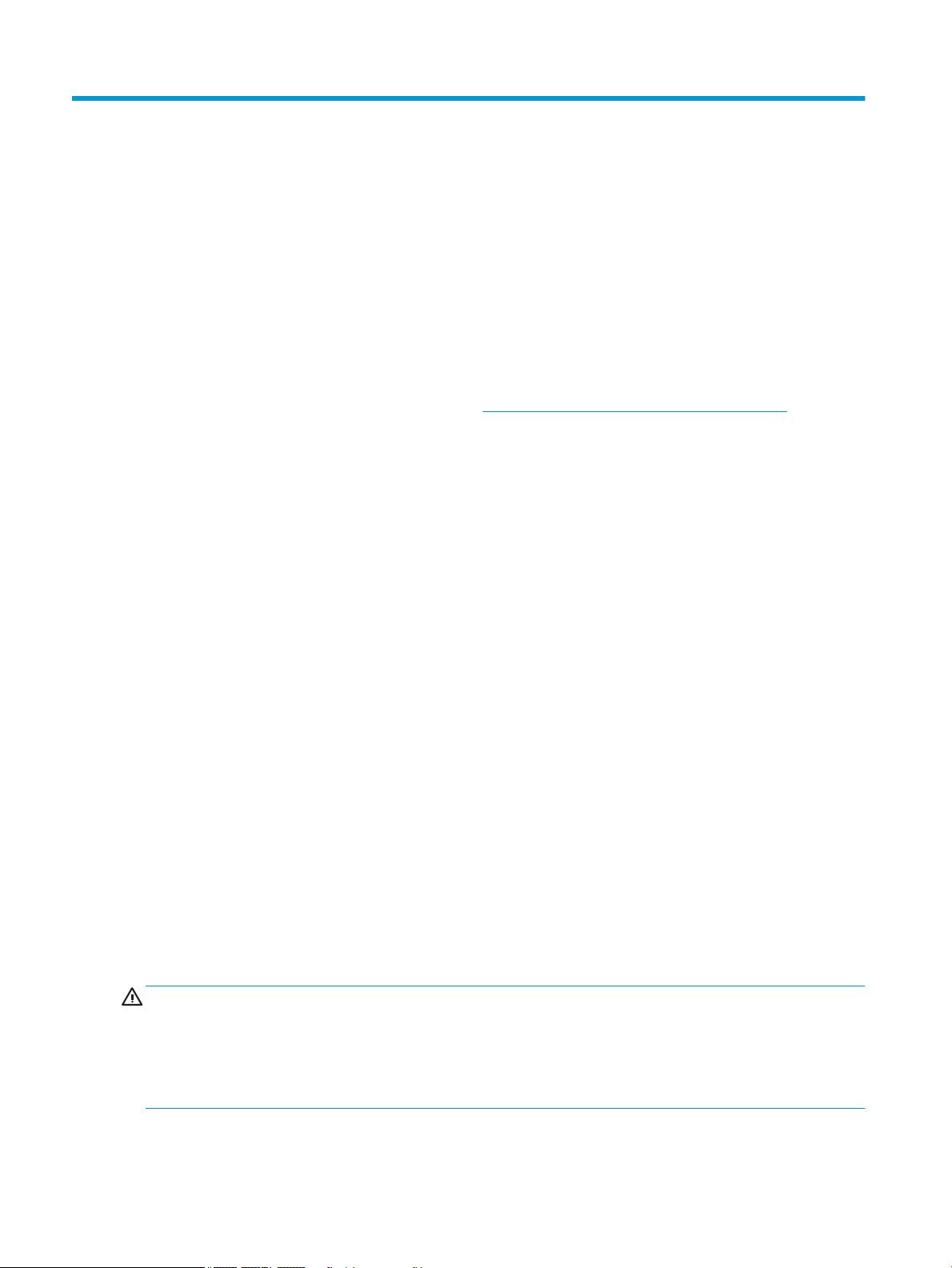
2 Entertainmentvoorzieningen
Gebruik uw HP computer als entertainmenthub om via de camera uw sociale contacten te onderhouden,
geniet van en beheer uw muziek en download en bekijk lms. Of sluit externe apparaten zoals een monitor,
projector, tv, luidsprekers of een hoofdtelefoon aan om van de computer een nog krachtiger
entertainmentcentrum te maken.
De camera gebruiken
Uw computer heeft een of meerdere camera's waarmee u verbinding kunt maken met anderen om te spelen
of te werken. Camera's kunnen naar voren of achteren zijn gericht of omhoog komen. Om te bepalen welke
camera of camera's uw product heeft, raadpleegt u Vertrouwd raken met de computer op pagina 1.
Met de meeste camera's kunt u videochatten, video opnemen en stilstaande foto's nemen. Andere camera's
bieden ook mogelijkheden voor HD (high-denition), games of gezichtsherkenningssoftware.
Op bepaalde producten kunt u de privacy van uw camera verhogen door de camera uit te schakelen. De
camera is standaard ingeschakeld. Om de camera uit te schakelen, schuift u de privacyschakelaar van de
camera naar het pictogram naast de schakelaar. Schuif de schakelaar bij het pictogram vandaan als u de
camera weer wilt inschakelen.
Als u de camera wilt gebruiken, typt u camera in het zoekvak van de taakbalk en selecteert u vervolgens
Camera in de lijst met applicaties.
Audio gebruiken
U kunt muziek downloaden en beluisteren, audio-inhoud (inclusief radio) van internet streamen, audio
opnemen, of audio en video mixen om multimedia te creëren. U kunt ook muziek-cd's afspelen op de
computer (op bepaalde producten) of een externe optischeschijfeenheid aansluiten om cd's af te spelen. Om
uw luisterervaring te verbeteren, sluit u externe audioapparaten aan, zoals luidsprekers of een
hoofdtelefoon.
Luidsprekers aansluiten
U kunt bekabelde luidsprekers op de computer aansluiten door deze aan te sluiten op een USB-poort of de
combostekker voor audio-uit (hoofdtelefoon)/audio-in (microfoon) van de computer of op een
dockingstation.
Volg de instructies van de fabrikant van het apparaat om draadloze luidsprekers aan te sluiten op de
computer. Zet het geluid zachter voordat u de luidsprekers aansluit.
Een hoofdtelefoon aansluiten
WAARSCHUWING! Zet het volume laag voordat u de hoofdtelefoon, oortelefoon of headset opzet. Zo
beperkt u het risico van gehoorbeschadiging. Raadpleeg Informatie over voorschriften, veiligheid en milieu
voor meer informatie over veiligheid.
Ga als volgt te werk om toegang te krijgen tot dit document:
▲ Typ HP documentatie in het zoekvak van de taakbalk en selecteer vervolgens HP documentatie.
14 Hoofdstuk 2 Entertainmentvoorzieningen
Page 23
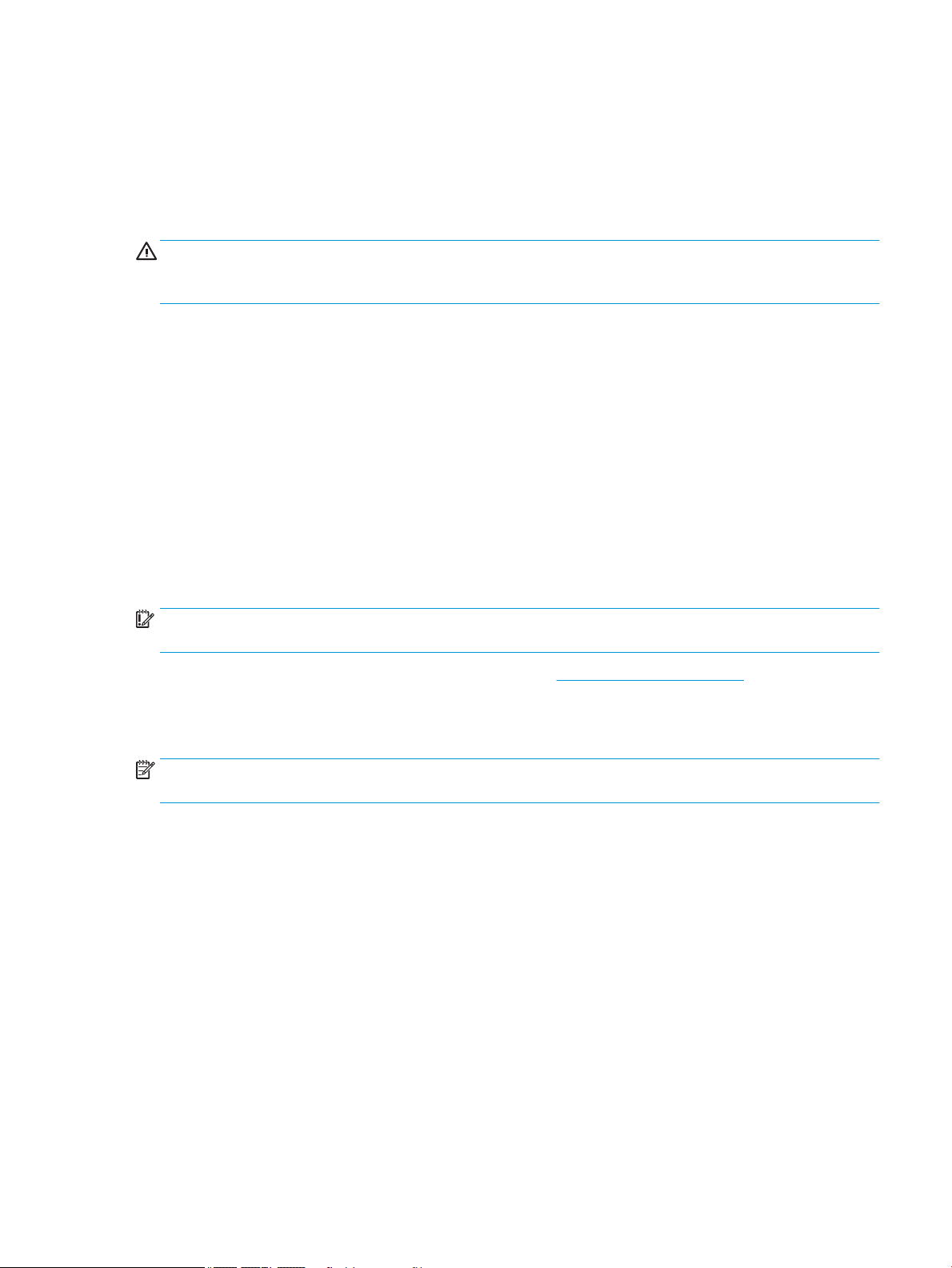
U kunt een hoofdtelefoon met kabel aansluiten op de audio-uitgang (hoofdtelefoon)/audio-ingang
(microfoon) van uw computer.
Volg de instructies van de fabrikant van het apparaat om een draadloze hoofdtelefoon aan te sluiten op de
computer.
Een headset aansluiten
WAARSCHUWING! Zet het volume laag voordat u de hoofdtelefoon, oortelefoon of headset opzet. Zo
beperkt u het risico van gehoorbeschadiging. Raadpleeg Informatie over voorschriften, veiligheid en milieu
voor meer informatie over veiligheid.
Hoofdtelefoons die zijn gecombineerd met een microfoon worden headsets genoemd. U kunt een headset
met kabel aansluiten op de combostekker voor audio-uit (hoofdtelefoon)/audio-in (microfoon) van de
computer.
Volg de instructies van de fabrikant van het apparaat om een draadloze headset aan te sluiten op de
computer.
Gegevensoverdracht gebruiken
Uw computer is een krachtig entertainmentapparaat waarop u foto's, video's en lms kunt bekijken die via uw
USB-apparaat zijn overgezet.
Om uw kijkgenot te verbeteren, gebruikt u een van de USB-Type-C-poorten op de computer voor het
aansluiten van een USB-apparaat, zoals een mobiele telefoon, camera, activiteitstracker of smartwatch. Zet
uw bestanden vervolgens over naar de computer.
BELANGRIJK: Zorg ervoor dat het externe apparaat met de juiste kabel is aangesloten op de juiste poort van
de computer. Volg de instructies van de fabrikant van het apparaat.
Ga voor informatie over de functies van uw USB Type-C naar http://www.hp.com/support en volg de
instructies om uw product te vinden.
Apparaten aansluiten op een USB Type-C-poort (alleen bepaalde producten)
OPMERKING: Als u een USB Type-C-apparaat op uw computer wilt aansluiten, hebt u een USB Type-C-kabel
nodig die u apart moet aanschaen.
1. Sluit het ene uiteinde van de USB Type-C-kabel aan op de USB Type-C-poort van de computer.
Gegevensoverdracht gebruiken 15
Page 24
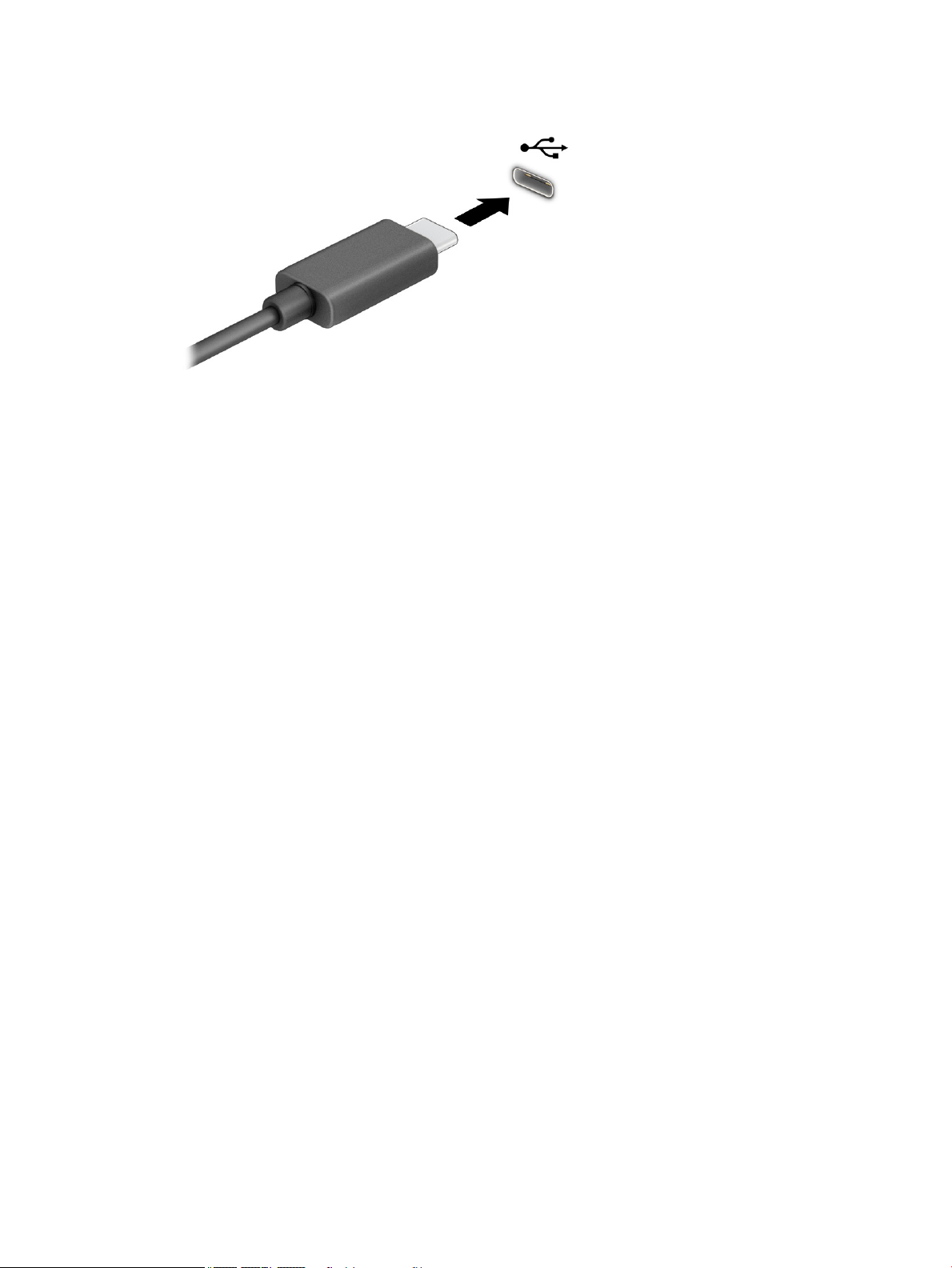
2. Sluit het andere uiteinde van de kabel aan op het externe apparaat.
16 Hoofdstuk 2 Entertainmentvoorzieningen
Page 25
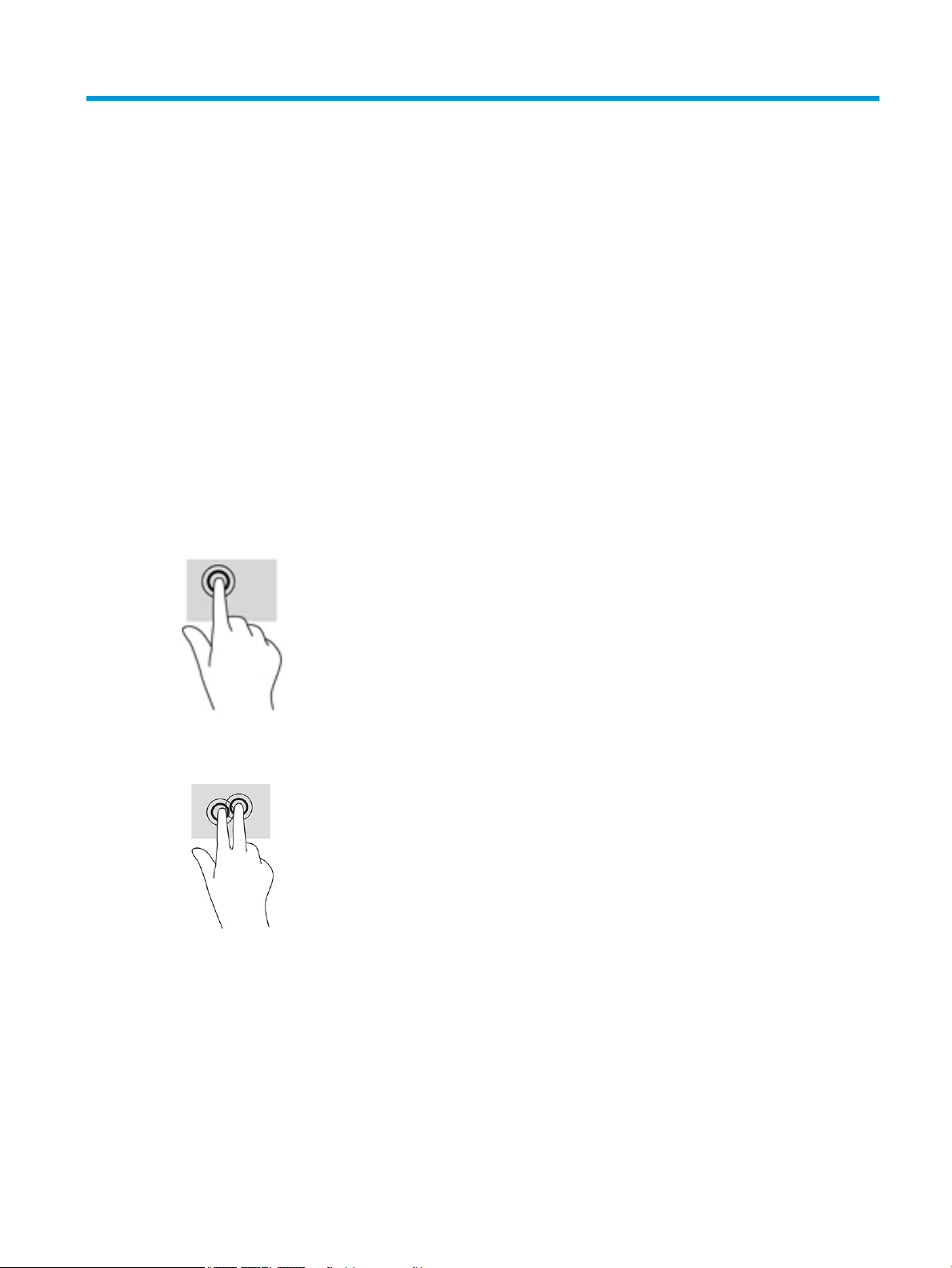
3 Navigeren op het scherm
U kunt op een of meer van de volgende manieren door het computerscherm navigeren:
● Aanraakbewegingen rechtstreeks op het computerscherm gebruiken.
● Aanraakbewegingen op het touchpad gebruiken.
Bewegingen voor het touchpad en het aanraakscherm gebruiken
Met het touchpad kunt u met eenvoudige vingerbewegingen op het computerscherm navigeren en de
aanwijzer besturen. Om op een aanraakscherm te navigeren (alleen bepaalde producten), raakt u het scherm
aan met behulp van de bewegingen die in dit hoofdstuk worden beschreven.
Tikken
Gebruik de beweging tikken/dubbeltikken om een item op het scherm te selecteren of te openen.
● Wijs een item op het scherm aan en tik met uw vinger in de touchpadzone of op het aanraakscherm om
het item te selecteren. Dubbeltik om het te openen.
● Tik met twee vingers op de touchpadzone of het aanraakscherm om een contextgevoelig menu weer te
geven.
Bewegingen voor het touchpad en het aanraakscherm gebruiken 17
Page 26

Schuiven (alleen touchpadzone)
Schuiven kan worden gebruikt om op een pagina of in een afbeelding omhoog, omlaag of opzij te bewegen.
Als u met twee vingers naar links of rechts schuift, verschuift u het scherm als er meer inhoud zichtbaar is op
de andere zijde, of beweegt u heen en weer in de geschiedenis van de internetbrowser.
● Plaats twee vingers enigszins uit elkaar op de touchpadzone en sleep ze omhoog, omlaag, naar links of
naar rechts.
OPMERKING: De schuifsnelheid wordt bepaald door de snelheid van de vingerbeweging.
● Om in Chrome tussen geopende tabbladen te schakelen, schuift u met drie vingers naar links of rechts
op de touchpadzone.
18 Hoofdstuk 3 Navigeren op het scherm
Page 27

Schuiven met één vinger (alleen aanraakscherm)
Door met één vinger naar links of rechts te schuiven kunt u terug of vooruit gaan in uw browsergeschiedenis.
● Plaats één vinger op het aanraakscherm en sleep deze naar links of rechts.
OPMERKING: De schuifsnelheid wordt bepaald door de snelheid van de vingerbeweging.
Vegen met één vinger (alleen aanraakscherm)
Door met één vinger omhoog te vegen, geeft u uw plank weer of verbergt u deze. De plank bevat populaire
snelkoppelingen naar apps, zodat u ze gemakkelijk kunt vinden.
● Plaats uw vinger onderaan het scherm, schuif deze snel over een korte afstand en til hem op.
Zoomen door met twee vingers te knijpen (alleen aanraakscherm)
Gebruik de knijpbeweging met twee vingers om op afbeeldingen of tekst in en uit te zoomen.
● Zoom uit door twee vingers uit elkaar te houden op het aanraakscherm en beweeg ze daarna naar
elkaar toe.
● Zoom in door twee vingers bij elkaar te houden op het aanraakscherm en beweeg ze daarna van elkaar
af.
Bewegingen voor het touchpad en het aanraakscherm gebruiken 19
Page 28

4 Voeding en accu
In de fabriek verzegelde accu
De accu in dit product kan niet gemakkelijk worden vervangen door de gebruiker zelf. Als u de accu verwijdert
of vervangt, kan dit invloed hebben op uw garantie. Als een accu leeg is, neemt u contact op met
Ondersteuning. Werp de accu niet weg bij het algemeen huishoudelijk afval als een accu niet meer bruikbaar
is. Volg de plaatselijke wet- en regelgeving in uw gebied voor het verwijderen van accu's.
Accu opladen
1. Sluit de netvoedingsadapter aan op de computer.
2. Controleer of de accu aan het opladen is door te verzekeren dat het lampje op de netvoedingsadapter en
accu brandt. Dit lampje bevindt zich ofwel aan de rechterkant of aan de linkerkant van de computer,
naast de stroomaansluiting.
Tabel 4-1 Lampje van de netvoedingsadapter en beschrijving van de status
Lampje van de
netvoedingsadapter
Wit De netvoedingsadapter is aangesloten en de accu is opgeladen.
Oranje De netvoedingsadapter is aangesloten en de accu wordt opgeladen.
Uit De computer werkt op accustroom.
3. Zorg dat de netvoedingsadapter blijft aangesloten terwijl de accu aan het opladen is totdat het lampje
op de netvoedingsadapter en accu wit brandt.
Status
20 Hoofdstuk 4 Voeding en accu
Page 29

5 Afdrukken
Afdrukken
Gebruik een van de volgende methoden om vanaf uw computer af te drukken:
● Afdrukken vanuit Google ChromeTM met de app HP Print voor Chrome.
● Afdrukken met de webafdrukservice Google Cloud PrintTM.
OPMERKING: Als u HP Print voor Chrome gebruikt, kan de printer niet worden geregistreerd bij Google Cloud
Print.
Afdrukken vanuit Google Chrome
Om af te drukken vanuit de Google Chrome, gebruikt u de app HP Print voor Chrome. U kunt de app HP Print
voor Chrome installeren vanuit de Chrome Web Store. Raadpleeg de website van HP voor meer informatie.
1. Ga naar http://www.hp.com/support.
2. Typ in het vak In alle ondersteuning zoeken Afdrukken met de app HP Print voor
Chrome
en oekvak' for readability purposes.
Afdrukken met de webafdrukservice Google Cloud Print
De webafdrukservice Google Cloud Print is een gratis dienst waarmee u documenten en foto's veilig vanaf uw
computer kunt afdrukken. Voor meer informatie over de vereisten en stappen voor het gebruik van Google
Cloud Print gaat u naar de website van HP.
1. Ga naar http://www.hp.com/support.
2. Typ in het vak In alle ondersteuning zoeken Verbinding maken met Google Cloud Print
en deze gebruiken en volg de instructies op het scherm.
Afdrukken 21
Page 30

6 Back-up maken, resetten en bestanden
terugzetten
Back-up maken
U kunt een back-up van uw gegevens maken op een optioneel USB-ashstation, op een SD-geheugenkaart of
via Google Drive
http://www.support.google.com.
Resetten
Als u de fabrieksinstellingen reset, wist u alle informatie op de harde schijf van uw computer, inclusief alle
bestanden in de map Downloads. Zorg dat u voor het resetten een back-up van uw bestanden maakt op een
optioneel USB-ashstation, op een SD-geheugenkaart of via Google Drive. Als u de fabrieksinstellingen reset,
worden uw bestanden op Google Drive of een extern opslagapparaat niet verwijderd.
BELANGRIJK: Als u reset, wordt alles op de harde schijf van uw computer permanent gewist, inclusief uw
gedownloade bestanden. Maak zo mogelijk een back-up van uw bestanden voordat u uw computer reset.
Mogelijk wilt u uw computer resetten in de volgende omstandigheden:
● U ziet het bericht "Dit Chrome-apparaat resetten."
● U hebt problemen met uw gebruikersproel of -instellingen.
● U hebt geprobeerd uw computer opnieuw op te starten, maar hij werkt nog steeds niet goed.
● U wilt de eigenaar van uw computer wijzigen.
Uw computer resetten:
1. Klik in het menu Instellingen op Geavanceerd.
TM
. Ga voor meer informatie over het maken van een back-up naar
2. Klik in het gedeelte Powerwash op Powerwash.
3. Klik op Opnieuw opstarten en meld u aan met uw Google-account.
OPMERKING: Het account waarmee u zich aanmeldt nadat u uw computer hebt gereset, wordt herkend
als het account van de eigenaar.
4. Volg de instructies op het scherm om uw computer te resetten.
5. Nadat u het resetten hebt voltooid, kunt u uw computer congureren en controleren of het probleem
verholpen is.
Herstellen
Wanneer het Chrome-besturingssysteem (OS) van uw computer niet goed werkt, kunt u een herstel uitvoeren.
Met een herstel worden het besturingssysteem en de softwareprogramma's opnieuw geïnstalleerd en worden
de oorspronkelijke fabrieksinstellingen hersteld. Lokaal opgeslagen bestanden en opgeslagen netwerken
worden voor alle accounts verwijderd. Een systeemherstel heeft geen gevolgen voor uw Google-accounts en
de gegevens die naar uw Google Drive zijn gesynchroniseerd.
22 Hoofdstuk 6 Back-up maken, resetten en bestanden terugzetten
Page 31

BELANGRIJK: Als u herstelt, wordt alles op de harde schijf van uw computer permanent gewist, inclusief uw
gedownloade bestanden. Maak zo mogelijk een back-up van uw bestanden voordat u uw computer herstelt.
OPMERKING: Ga naar voor meer informatie over het uitvoeren van een systeemherstel op uw computer
naar http://www.support.google.com.
Voordat u met het herstelproces begint, hebt u het volgende nodig:
● Een USB-ashstation of een SD-geheugenkaart met een capaciteit van 4 GB of meer. Omdat alle
gegevens op dit opslagapparaat worden gewist wanneer de terugzetmedia worden gemaakt, moet u
een back-up maken van alle bestanden op het apparaat voordat u begint.
● Een computer met internettoegang. U moet ook beheerdersrechten hebben voor de computer.
● Netvoedingsadapter voor de computer. De computer moet tijdens het herstel op de netvoeding zijn
aangesloten.
● Het scherm "Chrome OS ontbreekt of is beschadigd" wordt op uw computer weergegeven. Als dit bericht
nog niet wordt weergegeven:
– Schakel de computer in, houd de toetsen esc+f3 ingedrukt en druk vervolgens op de aan-uitknop.
De computer wordt opnieuw opgestart en op het scherm wordt "Chrome OS ontbreekt of is
beschadigd" weergegeven.
Chromebook Recovery Utility installeren
Chromebook Recovery Utility is een app die gebruikt wordt om het originele besturingssysteem en de
softwareprogramma's te herstellen die in de fabriek zijn geïnstalleerd. Dit hulpprogramma kan vanuit de
Chrome Web Store op elke computer worden geïnstalleerd.
Chromebook Recovery Utility installeren:
▲ Open de Chrome Web Store, zoek naar chrome recovery, klik op Chromebook Recovery Utility in
de lijst met apps en volg de instructies op het scherm.
Terugzetmedia maken
Terugzetmedia worden gebruikt om het originele besturingssysteem en de softwareprogramma's te
herstellen die in de fabriek zijn geïnstalleerd.
Terugzetmedia aanmaken:
1. Schakel een computer met internettoegang in.
OPMERKING: U moet beheerdersrechten hebben voor de computer.
2. Klik op het pictogram Startmenu en vervolgens op Alle programma's.
3. Klik in het venster Apps op Herstel en klik vervolgens op Aan de slag.
4. Volg de instructies op het scherm op om de terugzetmedia te maken.
OPMERKING: Alle gegevens en partities op uw terugzetmedia worden verwijderd. Verwijder het USB-
ashstation of de SD-geheugenkaart niet voordat het proces is voltooid.
Herstellen 23
Page 32
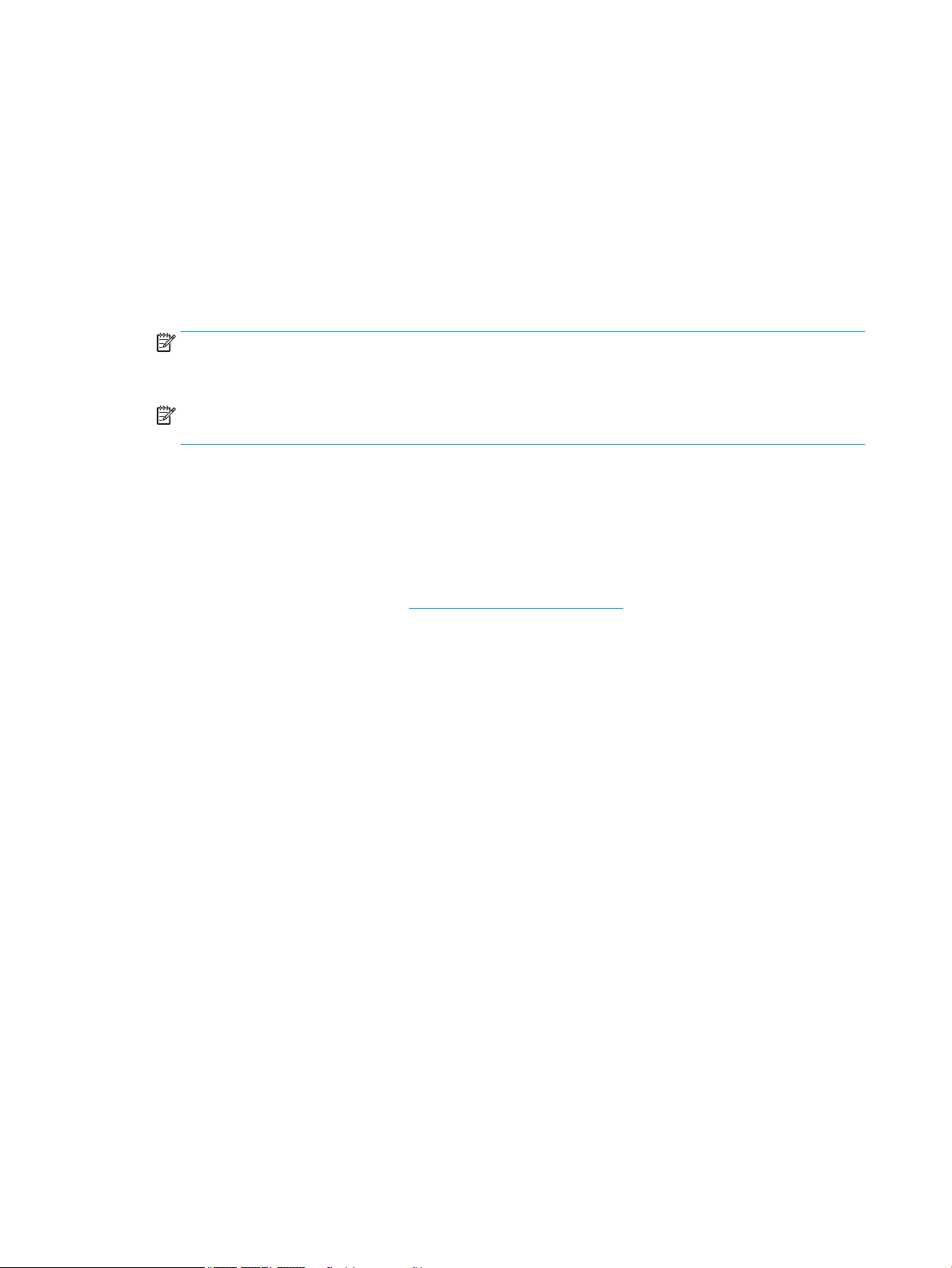
Het Chrome-besturingssysteem herstellen
Het Chrome-besturingssysteem op uw computer herstellen met behulp van de terugzetmedia die u hebt
gemaakt:
1. Koppel externe apparaten los die op uw computer zijn aangesloten, steek het netsnoer in het
stopcontact en schakel de computer in.
2. Om de herstelstand in te schakelen, houdt u esc+f3 ingedrukt en druk vervolgens op de aan-uitknop. Als
het scherm "Chrome OS ontbreekt of is beschadigd" wordt weergegeven, plaatst u de terugzetmedia in
uw computer. Het herstelproces begint onmiddellijk.
3. Wacht tot Chrome de integriteit van de terugzetmedia controleert.
OPMERKING: Als u het herstel tijdens het vericatieproces moet annuleren, houdt u de aan-uitknop
ingedrukt tot de computer wordt uitgeschakeld. Onderbreek het systeemherstelproces niet voordat de
vericatiestap is voltooid.
OPMERKING: Als er een foutmelding wordt weergegeven, moet u Chrome Recovery Utility mogelijk
opnieuw uitvoeren of een ander USB-ashstation of andere SD-geheugenkaart gebruiken.
4. Wanneer het bericht "Systeemherstel is voltooid" wordt weergegeven, verwijdert u de terugzetmedia.
De computer wordt opnieuw opgestart met Chrome OS opnieuw geïnstalleerd.
Uw computer instellen na een reset of herstel
Nadat een reset of herstel is voltooid, voert u het initiële conguratieproces uit. Ga naar voor meer informatie
over het instellen van de computer naar http://www.support.google.com.
Terugzetmedia wissen en formatteren
Tijdens het maken van terugzetmedia wordt het USB-ashstation of de SD-geheugenkaart geformatteerd
voor gebruik als herstelhulpmiddel. Nadat u uw computer hebt hersteld, moet u de terugzetmedia wissen als
u uw USB-ashstation of SD-geheugenkaart opnieuw wilt gebruiken voor het opslaan van andere bestanden.
Gebruik de stappen in dit gedeelte om de terugzetmedia te wissen met behulp van Chromebook Recovery
Utility.
1. Klik op het pictogram Startmenu en vervolgens op Alle programma's.
2. Klik in het appsvenster op Herstel.
3. Klik op het pictogram Instellingen en vervolgens op Terugzetmedia wissen.
4. Selecteer het USB-ashstation of de SD-geheugenkaart die u hebt geplaatst, klik op Doorgaan en klik
vervolgens op Nu wissen.
5. Nadat de terugzetmedia zijn gewist, klikt u op Gereed om Chromebook Recovery Utility te sluiten en
verwijdert u vervolgens het USB-ashstation of de SD-geheugenkaart.
De media kunnen nu worden geformatteerd met behulp van het formatteringsprogramma van uw
besturingssysteem.
24 Hoofdstuk 6 Back-up maken, resetten en bestanden terugzetten
Page 33
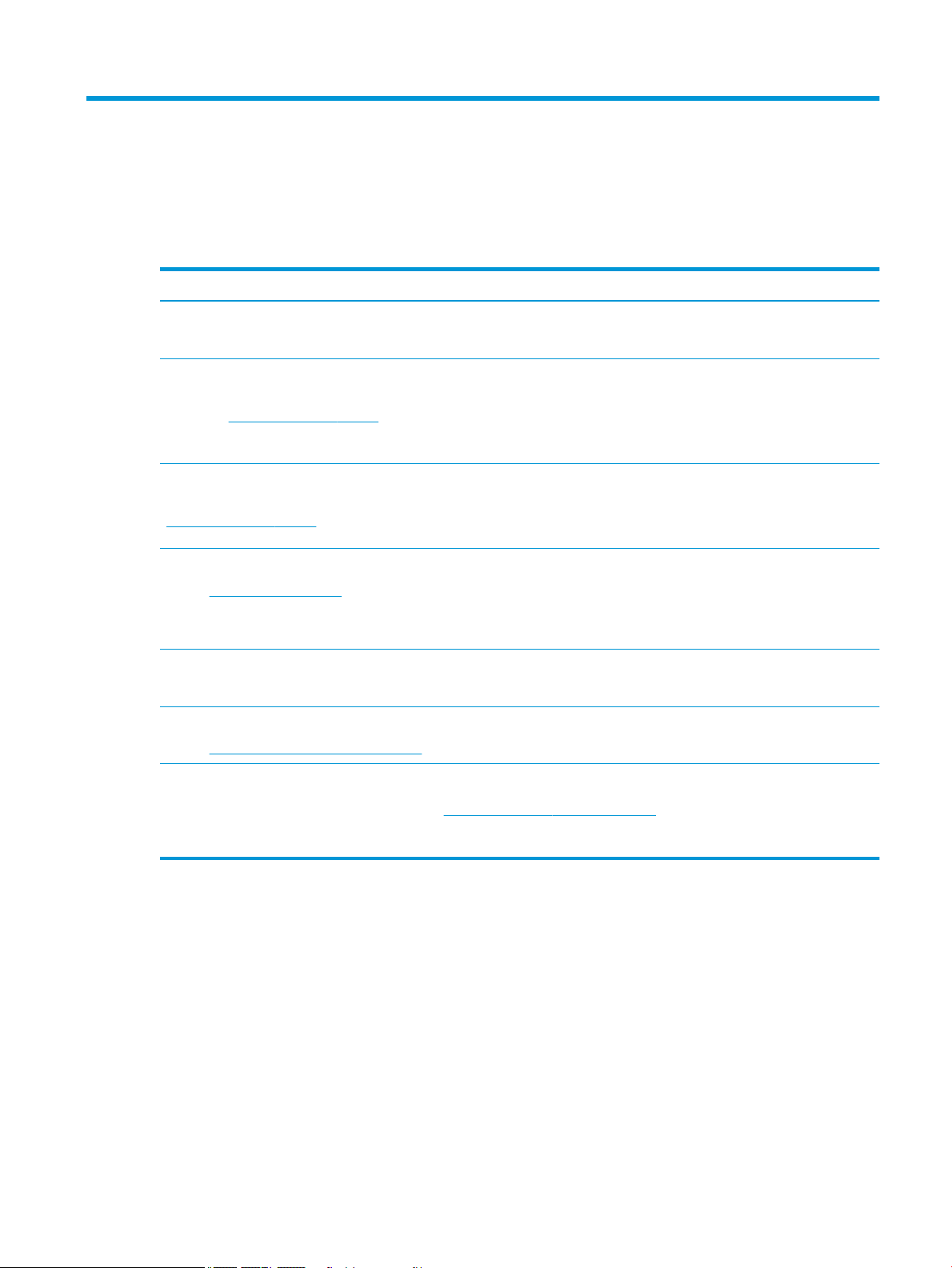
7 Meer hulpmiddelen van HP
Gebruik de volgende tabel voor productinformatie, instructies en meer.
Tabel 7-1 Aanvullende informatie
Aanvullende informatie Inhoud
Installatie-instructies ● De computer gebruiksklaar maken
● Onderdelen van de computer herkennen
Website van HP
Voor toegang tot de meest recente gebruikershandleiding
gaat u naar http://www.hp.com/support en volgt u de
instructies om uw product te zoeken. Selecteer daarna
Gebruikershandleidingen.
Wereldwijde ondersteuning
Om ondersteuning in uw taal te krijgen, gaat u naar
http://www.hp.com/support en selecteert u uw land.
Handleiding voor veiligheid en comfort
Ga naar http://www.hp.com/ergo.
Informatie over voorschriften, veiligheid en milieu
Deze handleiding wordt in de doos meegeleverd.
Garantie*
Ga naar http://www.hp.com/go/orderdocuments.
*U kunt de HP garantie vinden bij de gebruikershandleidingen op het product en/of op de cd of dvd die is meegeleverd in de doos. In
sommige landen of regio's wordt door HP een gedrukte versie van de garantie meegeleverd in de doos. In landen of regio's waar de
garantie niet in drukvorm wordt verstrekt, kunt u via http://www.hp.com/go/orderdocuments een exemplaar aanvragen. Voor
producten gekocht in Azië en Oceanië kunt u HP aanschrijven op het volgende adres: POD, PO Box 161, Kitchener Road Post Oice,
Singapore 912006. Vermeld de productnaam en uw naam, telefoonnummer en postadres.
● Informatie over ondersteuning
● Onderdelen bestellen en aanvullende ondersteuning vinden
● Voor het apparaat verkrijgbare accessoires
● Online chatten met een technicus van HP
● Telefoonnummers voor ondersteuning
● Locaties HP Servicecentrum
● Aanwijzingen voor een optimale werkplek
● Richtlijnen voor een werkhouding en werkgewoonten die het
comfort verbeteren en het risico op letsel beperken
● Informatie over elektrische en mechanische veiligheid
● Informatie over veiligheid en kennisgevingen
● Informatie over het afvoeren van accu's
● Garantiegegevens
25
Page 34
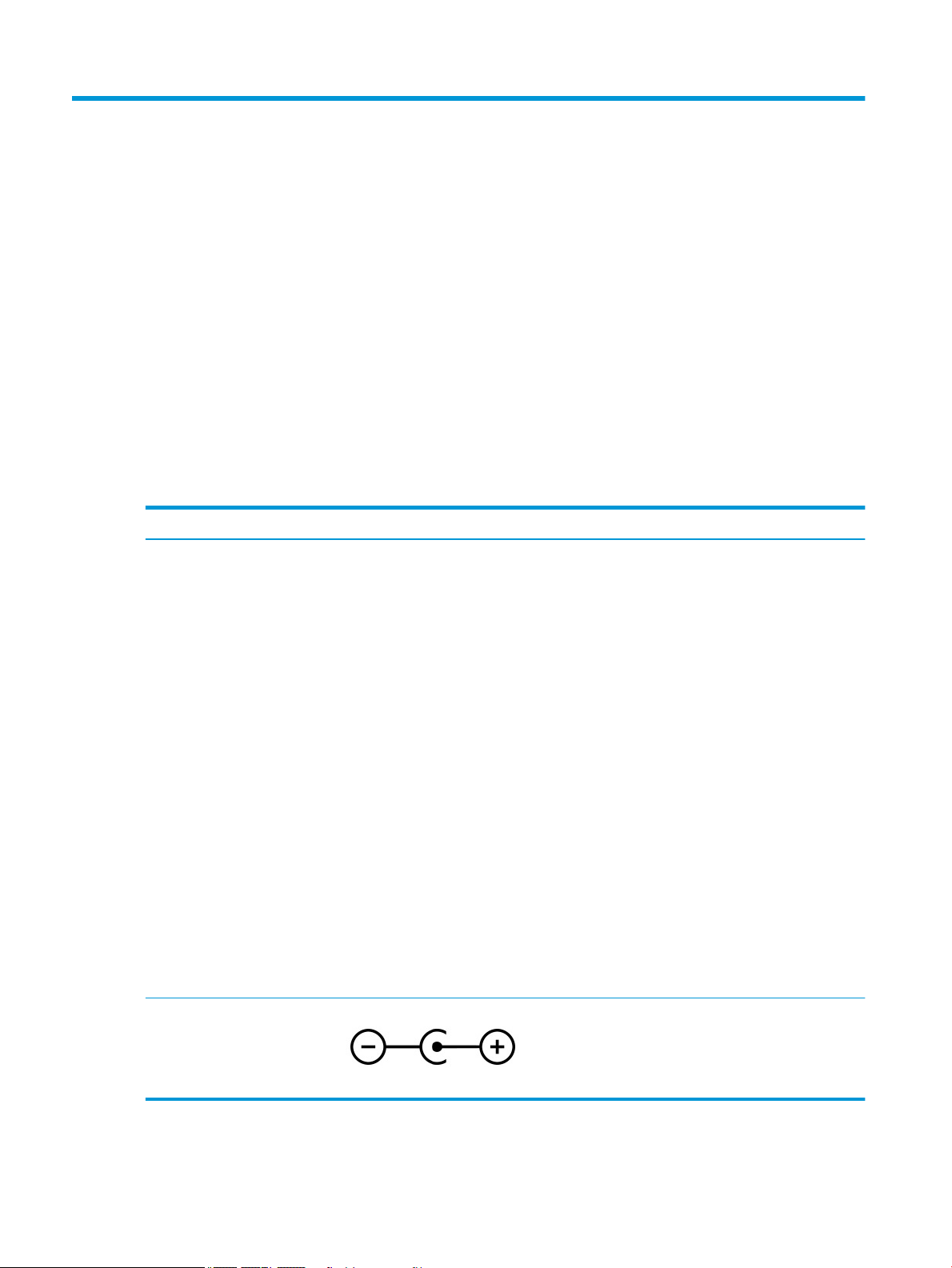
8 Specicaties
Ingangsvermogen
De gegevens over elektrische voeding in dit gedeelte kunnen van pas komen als u internationaal wilt reizen
met de computer.
De computer werkt op gelijkstroom, die kan worden geleverd via netvoeding of via een voedingsbron voor
gelijkstroom. De netvoedingsbron moet 100-240 V, 50-60 Hz als nominale specicaties hebben. Hoewel de
computer kan worden gevoed via een aparte gelijkstroomvoedingsbron, wordt u dringend verzocht de
computer alleen aan te sluiten via een netvoedingsadapter of een gelijkstroombron die door HP is geleverd en
goedgekeurd voor gebruik met deze computer.
De computer is geschikt voor gelijkstroom binnen de volgende specicaties. De bedrijfsnetspanning en
werkstroom variëren per platform. U vindt de bedrijfsspanning en werkstroom van de computer op het label
met kennisgevingen.
Tabel 8-1 Gelijkstroom, specicaties
Ingangsvermogen Capaciteit
Netspanning in bedrijf en
werkstroom
5 V gelijkspanning bij 2 A / 12 V gelijkspanning bij 3 A / 15 V gelijkspanning bij 3 A – 45 W USB-C
5 V dc @ 3 A / 9 V dc @ 3 A / 12 V dc @ 3,75 A /15 V dc @ 3 A – 45 W USB-C
5 V gelijkspanning bij 3 A / 9 V gelijkspanning bij 3 A / 10 V gelijkspanning bij 3,75 A / 12 V
gelijkspanning bij 3,75 A / 15 V gelijkspanning bij 3 A / 20 V gelijkspanning bij 2,25 A – 45 W USB-C
5 V dc @ 3 A / 9 V dc @ 3 A / 12 V dc @ 5 A / 15 V dc @ 4,33 A / 20 V dc @ 3,25 A – 65 W USB-C
5 V gelijkspanning bij 3 A / 9 V gelijkspanning bij 3A / 10 V gelijkspanning bij 5 A / 12 V
gelijkspanning bij 5 A / 15 V gelijkspanning bij 4,33 A / 20 V gelijkspanning bij 3,25 A – 65 W USB-C
5 V gelijkspanning bij 3 A / 9 V gelijkspanning bij 3 A / 10 V gelijkspanning bij 5 A / 12 V
gelijkspanning bij 5 A / 15 V gelijkspanning bij 5 A / 20 V gelijkspanning bij 4,5 A – 90 W USB-C
19,5 V gelijkstroom bij 2,31 A - 45 W
19,5 V gelijkstroom bij 3,33 A - 65 W
19,5 V gelijkstroom bij 4,62 A - 90 W
19,5 V gelijkstroom bij 6,15 A - 120 W
19,5 V dc @ 6,9 A – 135 W
19,5 V gelijkstroom bij 7,70 A - 150 W
19,5 V gelijkstroom bij 10,3 A - 200 W
19,5 V dc @ 11,8 A – 230 W
19,5 V dc @ 16,92 A – 330 W
Gelijkstroomstekker van externe
HP voeding (alleen bepaalde
producten)
26 Hoofdstuk 8 Specicaties
Page 35
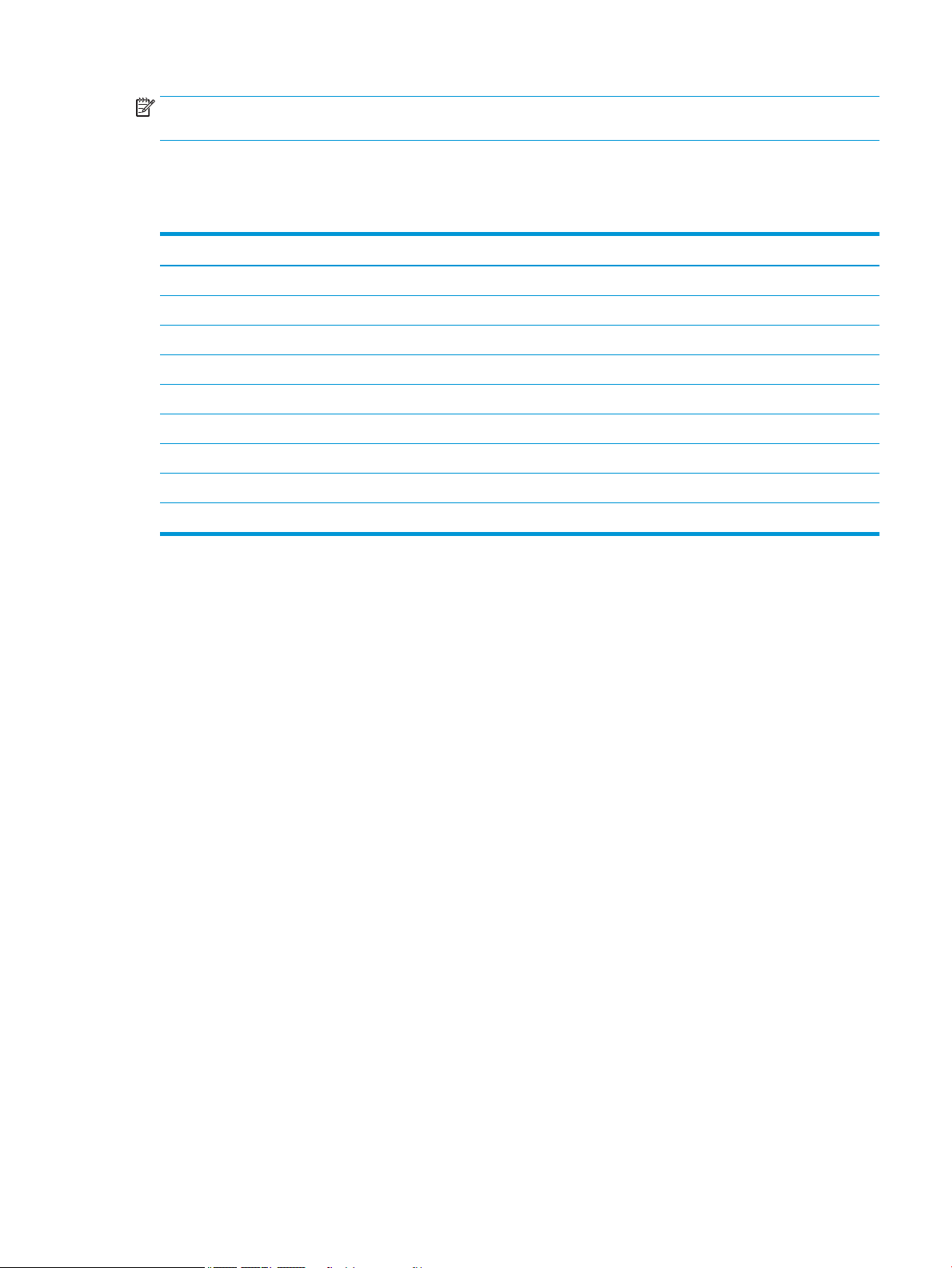
OPMERKING: Dit product is ontworpen voor IT-elektriciteitsnetten in Noorwegen met een fase-
fasespanning van maximaal 240 V wisselspanning.
Omgevingsvereisten
Tabel 8-2 Omgevingsvereisten, specicaties
Factor Metrisch VS
Temperatuur
In bedrijf 5 °C tot 35 °C 41 °F tot 95 °F
Buiten bedrijf -20 °C tot 60 °C -4 °F tot 140 °F
Relatieve luchtvochtigheid (zonder condensatie)
In bedrijf 10% tot 90% 10% tot 90%
Buiten bedrijf 5% tot 95% 5% tot 95%
Maximale hoogte (zonder drukcabine)
In bedrijf -15 m tot 3048 m -50 ft tot 10.000 ft
Buiten bedrijf -15 m tot 12.192 m -50 ft tot 40.000 ft
Omgevingsvereisten 27
Page 36
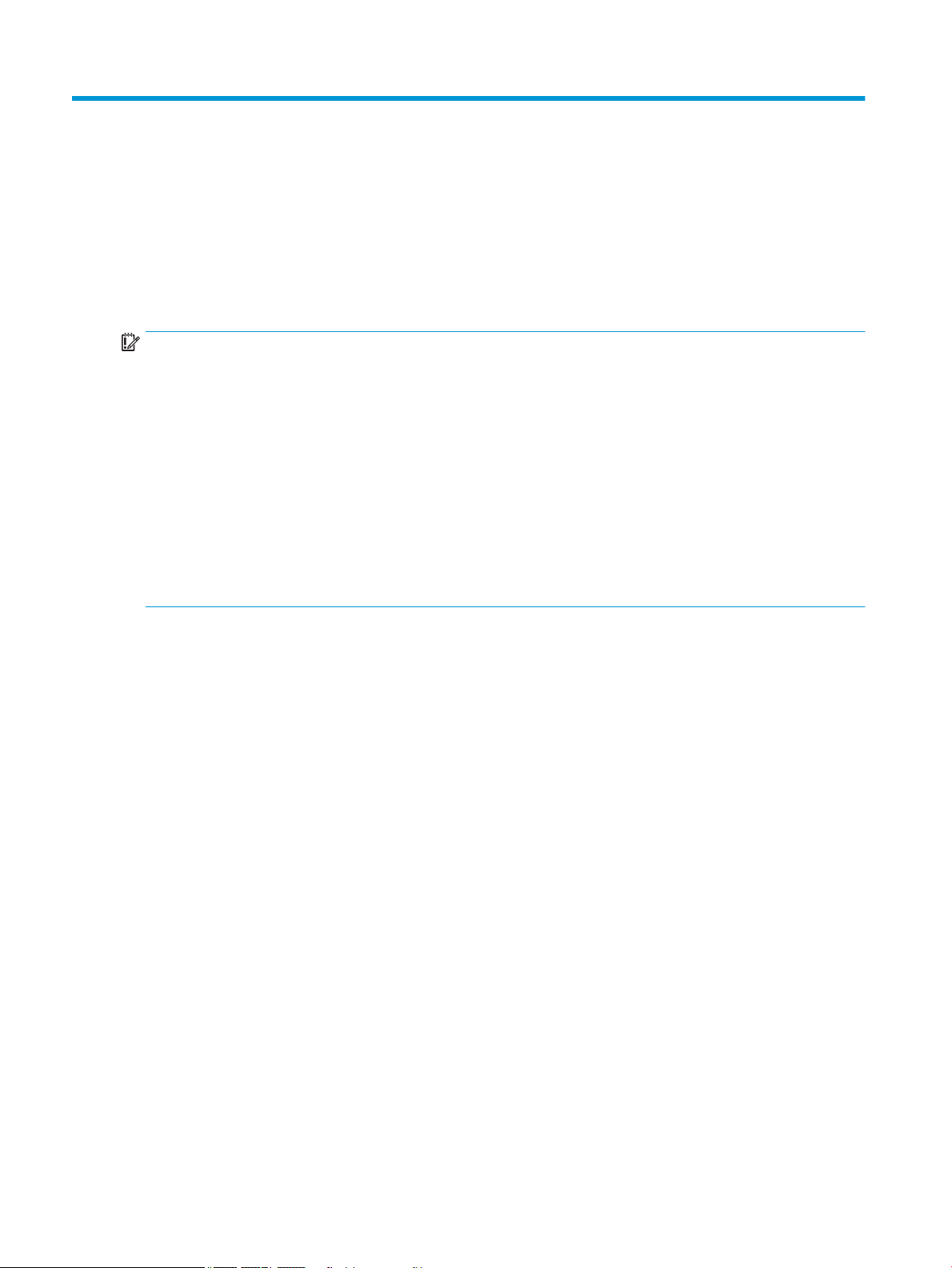
9 Elektrostatische ontlading
Elektrostatische ontlading is het vrijkomen van statische elektriciteit wanneer twee objecten met elkaar in
aanraking komen, bijvoorbeeld de schok die u krijgt wanneer u over tapijt loopt en vervolgens een metalen
deurklink aanraakt.
Elektronische onderdelen kunnen worden beschadigd door de ontlading van statische elektriciteit vanaf
vingers of andere elektrostatische geleiders.
BELANGRIJK: Neem de volgende voorschriften in acht om het risico van schade aan de computer of een
schijfeenheid, of verlies van gegevens te beperken:
● Als in de instructies voor het verwijderen of installeren van onderdelen wordt aangegeven dat u de
computer moet loskoppelen, controleer dan eerst of de computer goed is geaard.
● Bewaar onderdelen in de antistatische verpakking totdat u klaar bent om ze te installeren.
● Raak pinnen, aansluitingen en circuits niet aan. Zorg dat u elektronische onderdelen zo min mogelijk
hoeft aan te raken.
● Gebruik niet-magnetisch gereedschap.
● Raak voordat u de onderdelen aanraakt, een ongeverfd metalen oppervlak aan, zodat u niet statisch
geladen bent.
● Als u een onderdeel verwijdert, doet u het in een antistatische verpakking.
28 Hoofdstuk 9 Elektrostatische ontlading
Page 37
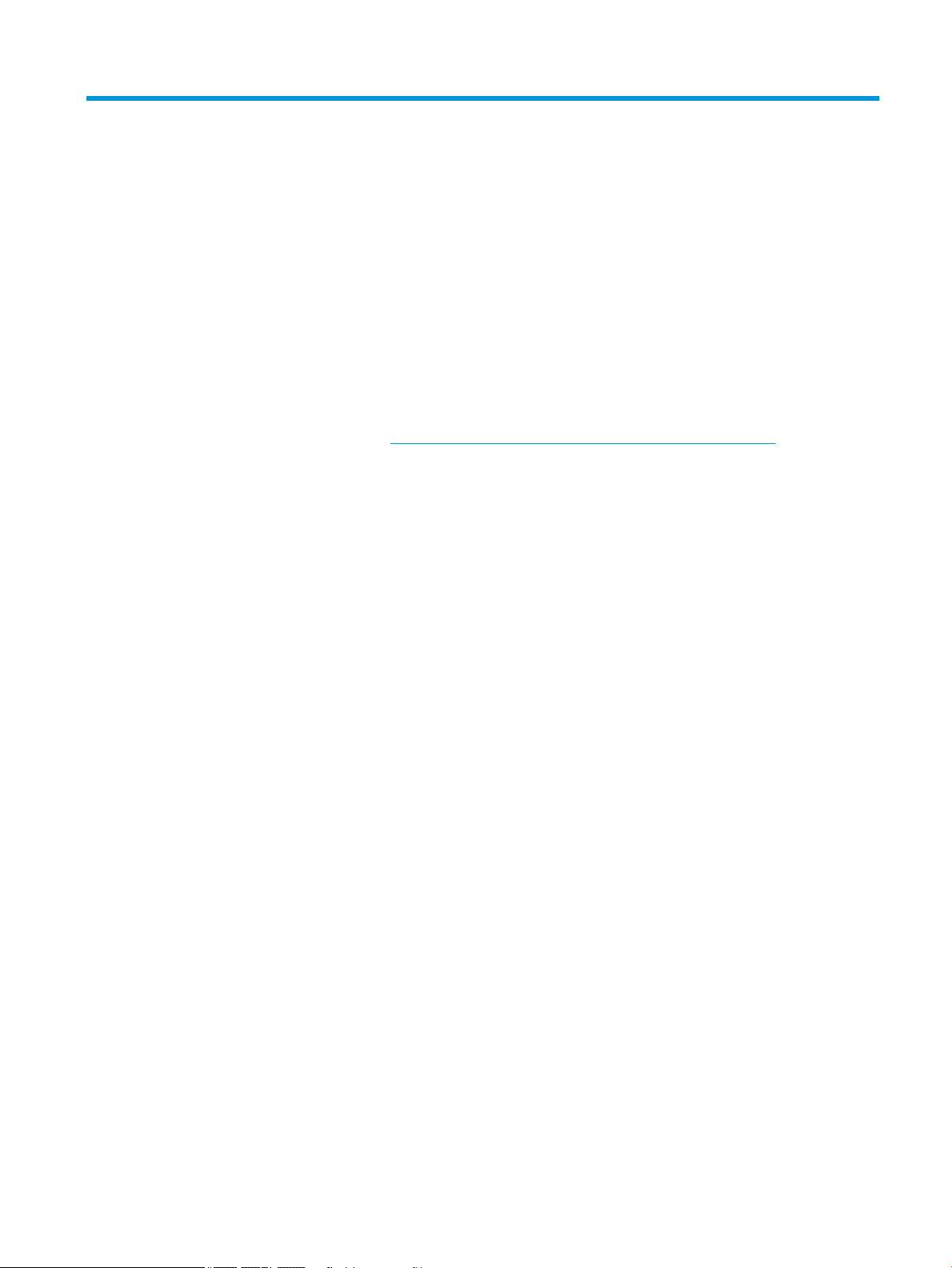
10 Toegankelijkheid
HP en toegankelijkheid
Diversiteit, integratie en werk/leven zit in het DNA van HP en wordt weerspiegeld in alles wat HP maakt. HP
streeft naar een inclusieve omgeving gericht op het verbinden mensen met de kracht van technologie over de
hele wereld.
De technologische hulpmiddelen vinden die u nodig hebt
Technologie opent voor u nieuwe deuren. Met ondersteunende technologieën worden barrières verwijderd en
kunt u thuis, op het werk en in de gemeenschap onafhankelijk creëren. Ondersteunende technologieën
helpen de functionele mogelijkheden van elektronische en informatietechnologie te vergroten, te
onderhouden en te verbeteren. Zie De beste ondersteunende technologie vinden op pagina 30 voor meer
informatie.
De toezegging van HP
HP zet zich ervoor in om producten en diensten aan te bieden die toegankelijk zijn voor mensen met een
handicap. Deze verbintenis ondersteunt de diversiteitsdoelstellingen van HP en zorgt ervoor dat de voordelen
van technologie voor iedereen beschikbaar zijn.
De doelstelling van HP op het gebied van toegankelijkheid is het ontwerpen, produceren en op de markt
brengen van producten en diensten die door iedereen gebruikt kunnen worden, waaronder ook mensen met
een handicap. Dit kan op basis van een autonoom systeem zijn of met behulp van de juiste assistieve
apparaten.
Om dat doel te bereiken, zijn met dit toegankelijkheidsbeleid zeven hoofddoelen vastgesteld om de acties van
HP te sturen. Van alle HP managers en werknemers wordt verwacht dat ze deze doelstellingen en de
implementatie ervan ondersteunen in overeenstemming met hun rollen en verantwoordelijkheden:
● Verhogen van het bewustzijn van problemen met de toegankelijkheid binnen HP en medewerkers de
training bieden die ze nodig hebben om toegankelijke producten en diensten te ontwerpen, te
produceren, op de markt te brengen en te leveren.
● Ontwikkelen van richtlijnen inzake toegankelijkheid voor producten en diensten en
productontwikkelingsgroepen verantwoordelijk houden voor het implementeren van deze richtlijnen
waar dit concurrerend, technisch en economisch haalbaar is.
● Mensen met een handicap betrekken bij het ontwikkelen van richtlijnen inzake toegankelijkheid en bij
het ontwerpen en testen van producten en diensten.
● Documenteren van toegankelijkheidsfuncties en informatie over HP producten en diensten in een
toegankelijke vorm openbaar beschikbaar stellen.
● Relaties tot stand brengen met toonaangevende ondersteunende technologie en leveranciers van
oplossingen.
● Ondersteunen van intern en extern onderzoek en ontwikkeling waarmee de ondersteunende
technologie die voor HP producten en diensten relevant is, verbeterd zal worden.
● Ondersteunen van en bijdragen aan normen en richtlijnen voor toegankelijkheid in de sector.
HP en toegankelijkheid 29
Page 38

International Association of Accessibility Professionals (IAAP)
IAAP is een vereniging zonder winstoogmerk die zich richt op bevordering van het vak van toegankelijkheid
via netwerken, onderwijs en certicering. Het doel is professionals op het gebied van toegankelijkheid te
helpen bij het ontwikkelen en stimuleren van hun carrière en organisaties beter in staat te stellen
toegankelijkheid te integreren in hun producten en infrastructuur.
HP is een van de oprichters en heeft zich aangesloten bij andere organisaties om de toegankelijkheid te
verbeteren. Deze toezegging ondersteunt de doelstelling van HP om producten en diensten te ontwerpen, te
produceren en op de markt te brengen die eectief door mensen met een handicap kunnen worden gebruikt.
IAAP maakt het vak sterk door personen, studenten en organisaties wereldwijd met elkaar te verbinden om
van elkaar te leren. Als u meer wilt weten, ga dan naar de online community op
http://www.accessibilityassociation.org, meld u aan voor nieuwsbrieven en lees meer over
lidmaatschapsopties.
De beste ondersteunende technologie vinden
Iedereen, inclusief mensen met een handicap of leeftijdsgebonden beperkingen, moet in staat zijn om te
communiceren, zich uit te drukken en verbinding te maken met de wereld met behulp van technologie. HP
streeft naar meer bewustzijn op het gebied van toegankelijkheid bij HP en bij onze klanten en partners. Of het
nu gaat om grote lettertypen die gemakkelijk leesbaar zijn, spraakherkenning waarmee u uw handen rust
kunt geven of een andere ondersteunende technologie voor uw specieke situatie, vele verschillende
ondersteunende technologieën maken HP producten eenvoudiger om te gebruiken. Hoe kiest u?
Uw behoeften evalueren
Technologie opent voor u nieuwe deuren. Met ondersteunende technologieën worden barrières verwijderd en
kunt u thuis, op het werk en in de gemeenschap onafhankelijk creëren. Ondersteunende technologieën
helpen de functionele mogelijkheden van elektronische en informatietechnologie te vergroten, te
onderhouden en te verbeteren.
U kunt uit vele producten met ondersteunende technologieën kiezen. Met ondersteunende technologieën
moet u verschillende producten kunnen evalueren, uw vragen kunnen beantwoorden en uw selectie van de
beste oplossing voor uw situatie kunnen vergemakkelijken. U zult merken dat professionals die
gekwaliceerd zijn om ondersteunende technologieën te evalueren uit vele gebieden afkomstig zijn, inclusief
diegenen die een licentie hebben of gecerticeerd zijn in fysiotherapie, ergotherapie, spraak-/taalpathologie
en andere expertisegebieden. Anderen, die niet gecerticeerd zijn of geen licentie hebben, kunnen ook
evaluatie-informatie bieden. U wilt mogelijk vragen stellen over de ervaring van de persoon, de expertise en
kosten om te bepalen of deze professionals geschikt zijn voor uw behoeften.
Toegankelijkheid voor HP producten
De volgende koppelingen bieden informatie over toegankelijkheidsfuncties en ondersteunende technologie,
indien van toepassing, in verschillende HP producten. Deze bronnen helpen u bij het selecteren van de
specieke functies met ondersteunende technologie en product(en) die passen bij uw situatie.
● HP Elite x3–Toegankelijkheidsopties (Windows 10 Mobile)
● HP pc's–Toegankelijkheidsopties Windows 7
● HP pc's–Toegankelijkheidsopties Windows 8
● HP pc's–Toegankelijkheidsopties Windows 10
● HP Slate 7-tablets–Toegankelijkheidsfuncties inschakelen op uw HP tablet (Android 4.1/Jelly Bean)
● HP SlateBook pc's–Toegankelijkheidsfuncties inschakelen (Android 4.3,4.2/Jelly Bean)
30 Hoofdstuk 10 Toegankelijkheid
Page 39
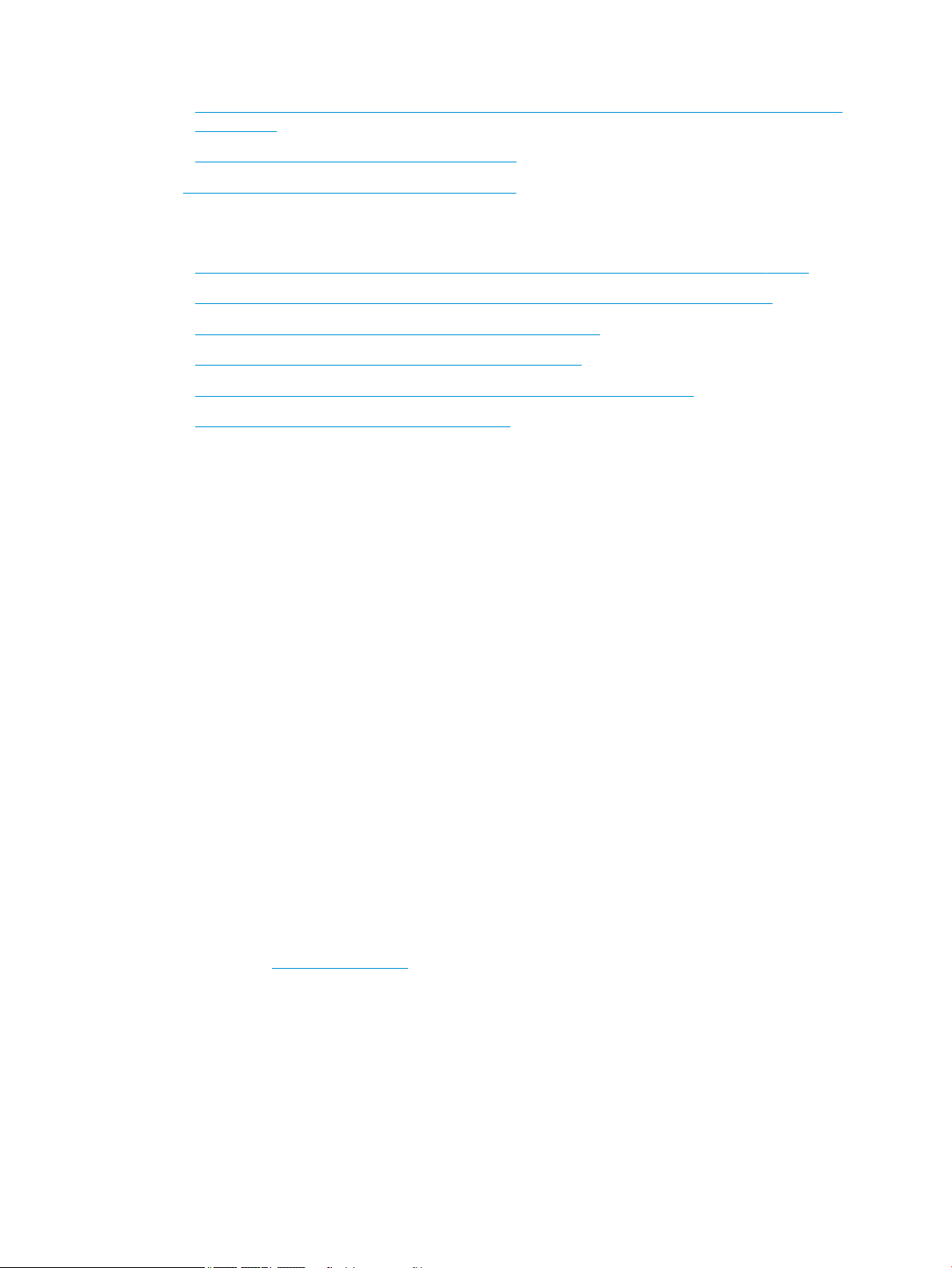
● HP Chromebook pc's – Toegankelijkheidsfuncties inschakelen op uw HP Chromebook of Chromebox
(Chrome OS)
● HP Shopping–randapparatuur voor HP producten
Zie Contact opnemen met ondersteuning op pagina 33 als u extra ondersteuning nodig hebt met de
toegankelijkheidsfuncties van uw HP product.
Extra koppelingen naar externe partners en leveranciers die extra hulp kunnen bieden:
● Microsoft-toegankelijkheidsinformatie (Windows 7, Windows 8, Windows 10, Microsoft Oice)
● Informatie over toegankelijkheid van Google-producten (Android, Chrome, Google-apps)
● Ondersteunende technologieën gesorteerd op type beperking
● Ondersteunende technologieën gesorteerd op producttype
● Leveranciers van ondersteunende technologieën met productbeschrijvingen
● Assistive Technology Industry Association (ATIA)
Normen en wetgeving
Normen
Artikel 508 van de FAR-normen (Federal Acquisition Regulation) is door de US Access Board gecreëerd om
mensen met fysieke, sensorische of cognitieve beperkingen toegang te bieden tot informatie- en
communicatietechnologie (ICT). De normen bevatten technische criteria die speciek zijn voor verschillende
soorten technologieën, evenals op prestaties gebaseerde vereisten die gericht zijn op de functionele
mogelijkheden van producten die hieronder vallen. Specieke criteria zijn van toepassing op
softwaretoepassingen en besturingssystemen, webgebaseerde informatie en toepassingen, computers,
telecommunicatieproducten, video en multimedia en op zichzelf staande gesloten producten.
Mandaat 376 – EN 301 549
De norm EN 301 549 is door de Europese Unie binnen Mandaat 376 gecreëerd als basis voor een online toolkit
voor de openbare aanbesteding van ICT-producten. De norm speciceert de functionele vereisten betreende
toegankelijkheid die van toepassing zijn op ICT-producten en -diensten, samen met een beschrijving van de
testprocedures en evaluatiemethodologie voor elke toegankelijkheidsvereiste.
Web Content Accessibility Guidelines (WCAG)
Met de Web Content Accessibility Guidelines (WCAG) van het Web Accessibility Initiative (WAI) van W3C kunnen
webontwerpers en -ontwikkelaars sites maken die beter voldoen aan de behoeften van mensen met een
handicap of leeftijdsgebonden beperkingen. WCAG bevordert de toegankelijkheid van alle webinhoud (tekst,
afbeeldingen, audio en video) en webtoepassingen. WCAG kan nauwkeurig worden getest, is gemakkelijk te
begrijpen en te gebruiken en biedt webontwikkelaars exibiliteit voor innovatie. WCAG 2.0 is ook
goedgekeurd als ISO/IEC 40500:2012.
WCAG richt zich speciek op belemmeringen voor internettoegang die mensen met een visuele, auditieve,
fysieke, cognitieve of neurologische handicap ervaren en door oudere internetgebruikers met
toegankelijkheidsbehoeften. WCAG 2.0 biedt kenmerken voor toegankelijke inhoud:
● Waarneembaar (bijvoorbeeld door tekstalternatieven voor afbeeldingen, bijschriften voor audio,
aanpassingsvermogen van de presentatie en kleurcontrast)
● Werkbaar (door toetsenbordtoegang, kleurcontrast, timing van invoer, vermijden van aanvallen en
navigeerbaarheid)
Normen en wetgeving 31
Page 40
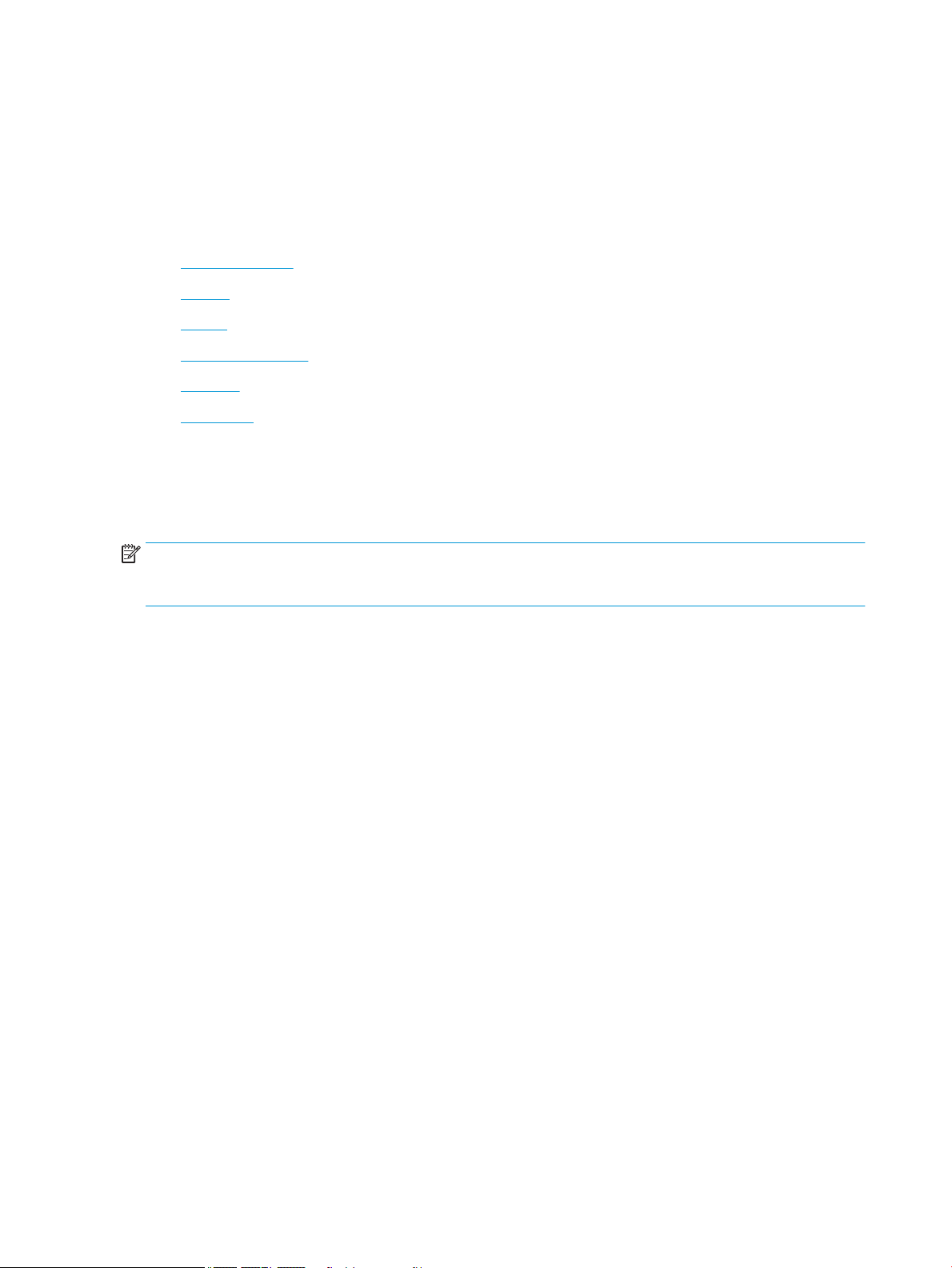
● Begrijpelijk (door leesbaarheid, voorspelbaarheid en hulp bij invoer)
● Robuust (bijvoorbeeld door compatibiliteit met ondersteunende technologieën)
Wet- en regelgeving
Toegankelijkheid van IT en informatie is een gebied dat qua wetgeving steeds belangrijker is geworden. Dit
gedeelte bevat koppelingen naar informatie over belangrijke wetgeving, regelgeving en normen.
● Verenigde Staten
● Canada
● Europa
● Verenigd Koninkrijk
● Australië
● Wereldwijd
Nuttige bronnen en koppelingen aangaande toegankelijkheid
De volgende organisaties zijn mogelijk goede informatiebronnen als het gaat om handicaps en
leeftijdsgebonden beperkingen.
OPMERKING: Deze lijst is niet volledig. Deze organisaties worden alleen ter informatie aangeboden. HP
aanvaardt geen verantwoordelijkheid voor informatie of contacten die u op internet tegenkomt. Vermelding
op deze pagina impliceert geen goedkeuring door HP.
Organisaties
● American Association of People with Disabilities (AAPD)
● The Association of Assistive Technology Act Programs (ATAP)
● Hearing Loss Association of America (HLAA)
● Information Technology Technical Assistance and Training Center (ITTATC)
● Lighthouse International
● National Association of the Deaf
● National Federation of the Blind
● Rehabilitation Engineering & Assistive Technology Society of North America (RESNA)
●
● W3C Web Accessibility Initiative (WAI)
Telecommunications for the Deaf and Hard of Hearing, Inc. (TDI)
Onderwijsinstellingen
● California State University, Northridge, Center on Disabilities (CSUN)
● University of Wisconsin - Madison, Trace Center
● Computeraccommodatieprogramma University of Minnesota
32 Hoofdstuk 10 Toegankelijkheid
Page 41
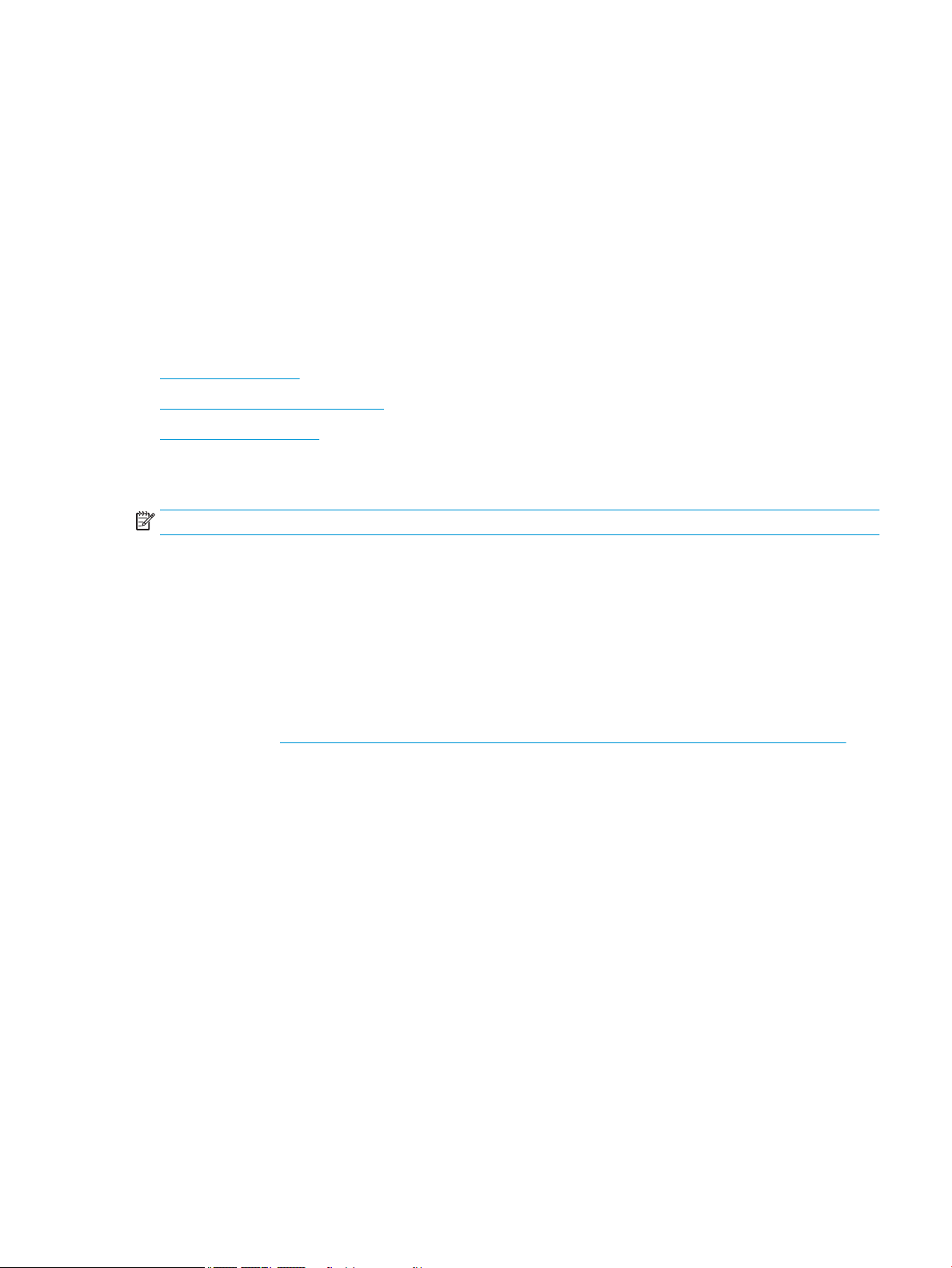
Andere bronnen voor gehandicapten
● Technisch assistentieprogramma ADA (Americans with Disabilities Act)
● ILO Global Business and Disability network
● EnableMart
● European Disability Forum
● Job Accommodation Network
● Microsoft Enable
Koppelingen van HP
Ons contactformulier
HP gids voor comfort en veiligheid
HP sales publieke sector
Contact opnemen met ondersteuning
OPMERKING: Ondersteuning is alleen in het Engels.
● Klanten die doof of hardhorend zijn en vragen hebben over technische ondersteuning of
toegankelijkheid van HP producten:
– Gebruik TRS/VRS/WebCapTel om (877) 656-7058 te bellen van maandag tot en met vrijdag, van
06.00 uur tot 21.00 uur Mountain Time.
● Klanten met andere beperkingen of leeftijdsgebonden beperkingen die vragen hebben over technische
ondersteuning of toegankelijkheid van HP producten kunnen een van de volgende opties kiezen:
– Bel (888) 259-5707 van maandag tot en met vrijdag, van 06.00 uur tot 21.00 uur Mountain Time.
– Vul het Contactformulier in voor mensen met een handicap of leeftijdsgebonden beperkingen.
Contact opnemen met ondersteuning 33
Page 42

Index
A
aan-uitknop, herkennen 4
aan-uitlampjes, herkennen 4
accu
fabriek verzegeld 20
opladen 20
actietoetsen 9
geluid harder 9
geluid uit 9
geluid zachter 9
helderheid omhoog 9
helderheid omlaag 9
herkennen 8
opnieuw laden 9
vergrendelen 9
volgende 9
volgend venster 9
volledig scherm 9
vorige 9
Actietoets Geluid uit 9
actietoets helderheid omhoog 9
actietoets vergrendelen 9
Actietoets volgend venster 9
afdrukken 21
audio 14
headsets 15
hoofdtelefoon 14
Luidsprekers 14
B
back-up maken 22
Beeldschermonderdelen 5
beveiligingskabel, bevestigingspunt
herkennen 2
bewegingen op het aanraakscherm
Schuiven met één vinger 19
vegen met één vinger 19
zoomen door met twee vingers te
knijpen 19
bewegingen op het touchpad en
aanraakscherm, tikken 17
bronnen, toegankelijkheid 32
C
camera
gebruiken 14
herkennen 5
cameralampje, herkennen 5
Chromebook Recovery Utility,
installeren 23
combostekker voor audio-uit
(hoofdtelefoon)/audio-in
(microfoon), herkennen 3
connectors
voeding 2, 3
D
docking magnetische stylus,
herkennen 4
E
Elektrostatische ontlading 28
esc-toets, herkennen 8
evaluatie
toegankelijkheidsbehoeften 30
G
gegevens overbrengen 15
gegevensoverdracht 15
geluid. Zie audio
Geluid harder, actietoets 9
Geluid zachter, actietoets 9
H
headset aansluiten 15
helderheid omlaag actietoets 9
herstelactie, uitvoeren 22
Herstelactie, uitvoeren 22
herstellen 22
hoofdtelefoon aansluiten 14
HP ondersteunend beleid 29
I
In-/uitgangen
audio-uitgang (hoofdtelefoon)/
audio-ingang (microfoon) 3
Ingangsvermogen 26
International Association of
Accessibility Professionals 30
Interne microfoons herkennen 5
K
kennisgevingen
label met kennisgevingen 11
labels met keurmerk voor
draadloze communicatie 11
klantenondersteuning,
toegankelijkheid
knoppen
linkerknop van het touchpad 6
rechterknop van het touchpad 6
voeding 4
L
label met keurmerk voor draadloze
communicatie 11
labels
kennisgevingen 11
keurmerk voor draadloze
communicatie 11
serienummer 10
service 10
WLAN 11
lampjes
camera 5
Netvoedingsadapter en accu 2,
3
voeding 4
lampje van netvoedingsadapter/accu,
herkennen 2, 3
luidsprekers
herkennen 7
verbinding maken 14
Luidsprekers
verbinding maken 14
M
microSD-kaart, plaatsen 12
N
normen en wetgeving,
toegankelijkheid 31
33
34 Index
Page 43

O
Omgevingsvereisten 27
onderdelen
beeldscherm 5
linkerkant 3
rechterkant 2
toetsenbordzone 6
Onderdelen aan de linkerkant 3
Onderdelen aan de rechterkant 2
ondersteunende technologie
doel 29
vinden 30
ondersteuning 25
opnieuw laden, actietoets 9
P
poorten
USB SuperSpeed-poort met HP
Sleep and Charge 2
USB Type-C 15
USB Type-C-
netvoedingsconnector en -
poort 2, 3
productnaam en productnummer, van
computer 10
R
reizen met de computer 11
S
Schuifbeweging op het
aanraakscherm 19
schuiven, touchpadbeweging 18
serienummer, van computer 10
servicelabels zoeken 10
simkaart, plaatsen 12
sleuven
beveiligingskabel 2
slots
MicroSD-geheugenkaartlezer 3
speciale toetsen, gebruiken 8
systeemherstel
Chrome-besturingssysteem 24
Chromebook Recovery Utility 23
terugzetmedia 23
toegankelijkheid 29
Toegankelijkheidsnormen Artikel
508 31
toetsen
actie 8
esc 8
touchpadbewegingen, schuiven 18
touchpadknoppen
herkennen 6
touchpadzone, herkennen 6
U
USB SuperSpeed-poort met HP Sleep
and Charge, herkennen 2
USB Type-C-netvoedingsconnector en
-poort, herkennen 2, 3
USB Type-C-poort, aansluiten 15
V
Veegbeweging op het
aanraakscherm 19
Video
USB Type-C 15
volgende, actietoets 9
volledig scherm, actietoets 9
volumeknop, herkennen 2
vorige, actietoets 9
W
WLAN-antennes, herkennen 5
WLAN-apparaat 11
WLAN label 11
Z
zoomen door met twee vingers te
knijpen op het aanraakscherm 19
T
terugzetmedia
maken 23
wissen 24
tikbewegingen 17
Index 35
